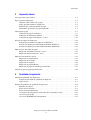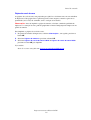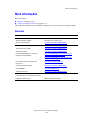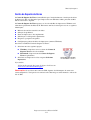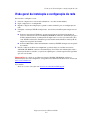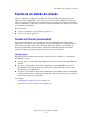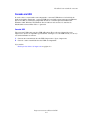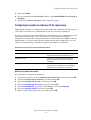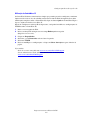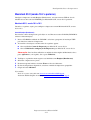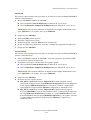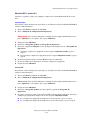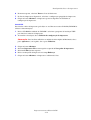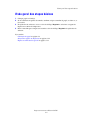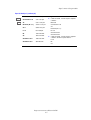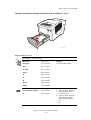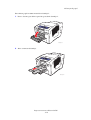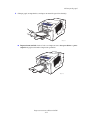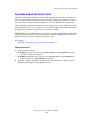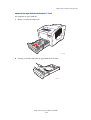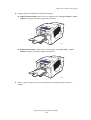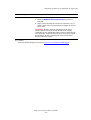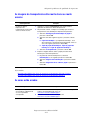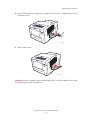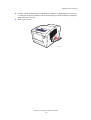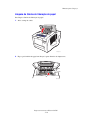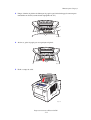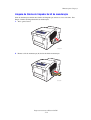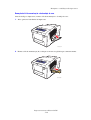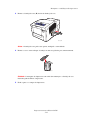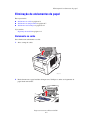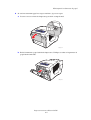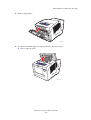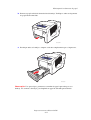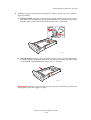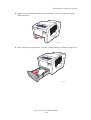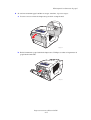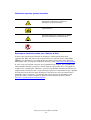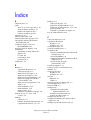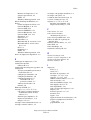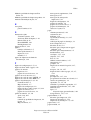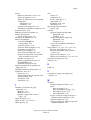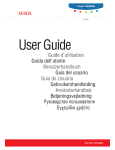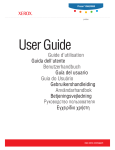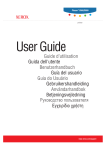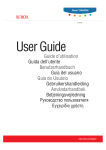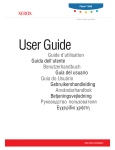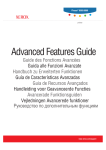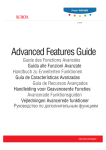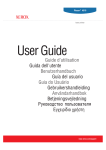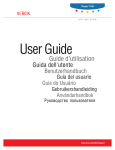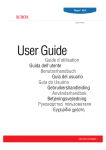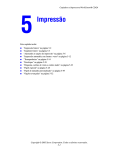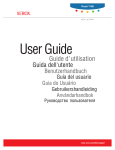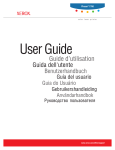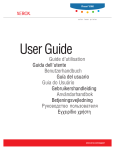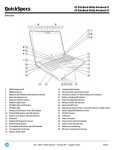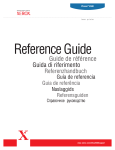Download Guia do usuário da impressora em cores Phaser® 8510/8560
Transcript
Phaser® 8560 color laser printer User Guide Guide d’utilisation Guida dell'utente Benutzerhandbuch Guía del usuario Guia do Usuário Gebruikershandleiding Användarhandbok Betjeningsvejledning ǼȖȤİȚȡȓįȚȠȤȡȒıIJȘ www.xerox.com/support Copyright © 2007 Xerox Corporation. Todos os direitos reservados. Direitos reservados de não publicação, de acordo com as leis de direitos autorais dos Estados Unidos. O conteúdo desta publicação não pode ser reproduzido de forma alguma sem a permissão da Xerox Corporation. A proteção de direitos autorais reivindicada inclui qualquer forma e conteúdo de materiais e informações passíveis de direitos autorais, permitidos atualmente por leis estatutárias ou judiciais, ou doravante concedidos, incluindo, sem limitar-se a eles, materiais gerados a partir de programas de software que sejam exibidos na tela, tais como estilos, máscaras, ícones, exibições de telas, aparências etc. XEROX®, CentreDirect®, CentreWare®, FinePoint™, Phaser®, PhaserSMART®, PrintingScout™, TekColor™ e Walk-Up® são marcas comerciais da Xerox Corporation nos Estados Unidos e/ou em outros países. Adobe Reader®, Adobe Type Manager®, ATM™, Flash®, Macromedia®, Photoshop® e PostScript® são marcas comerciais da Adobe Systems Incorporated nos Estados Unidos e/ou em outros países. Apple®, AppleTalk®, Bonjour®, ColorSync®, EtherTalk®, LaserWriter®, LocalTalk®, Macintosh®, Mac OS® e TrueType® são marcas comerciais da Apple Computer, Inc. nos Estados Unidos e/ou em outros países. HP-GL®, HP-UX® e PCL® são marcas comerciais da Hewlett-Packard Corporation nos Estados Unidos e/ou em outros países. IBM® e AIX® são marcas comerciais da International Business Machines Corporation nos Estados Unidos e/ou em outros países. Microsoft®, Vista™, Windows® e Windows Server™ são marcas comerciais da Microsoft Corporation nos Estados Unidos e/ou em outros países. Novell®, NetWare®, NDPS®, NDS®, Novell Directory Services®, IPX™e Novell Distributed Print Services™ são marcas comerciais da Novell, Incorporated nos Estados Unidos e/ou em outros países. SunSM, Sun Microsystems™ e Solaris™ são marcas comerciais da Sun Microsystems, Incorporated nos Estados Unidos e/ou em outros países. SWOP® é uma marca comercial da SWOP, Inc. UNIX® é uma marca comercial nos Estados Unidos e em outros países, licenciada exclusivamente pela X/Open Company Limited. Como parceira da ENERGY STAR®, a Xerox Corporation determinou que este produto, com uma configuração S, atende às diretrizes da ENERGY STAR em termos de eficiência no consumo de energia. O nome e o logotipo ENERGY STAR são marcas registradas nos Estados Unidos. As cores PANTONE® geradas podem não corresponder às cores PANTONE de padrões identificados. Consulte a atual publicação PANTONE para uma cor exata. PANTONE® e outras marcas comerciais da Pantone, Inc. são propriedade da Pantone, Inc. © Pantone, Inc., 2000. Conteúdo 1 Recursos da impressora Peças da impressora. . . . . . . . . . . . . . . . . . . . . . . . . . . . . . . . . . . . . . . . . . . . . . . . . . . . . . . . Vista direita dianteira . . . . . . . . . . . . . . . . . . . . . . . . . . . . . . . . . . . . . . . . . . . . . . . . . Vista lateral direita . . . . . . . . . . . . . . . . . . . . . . . . . . . . . . . . . . . . . . . . . . . . . . . . . . . Vista traseira . . . . . . . . . . . . . . . . . . . . . . . . . . . . . . . . . . . . . . . . . . . . . . . . . . . . . . . . 1-2 1-2 1-3 1-3 Configurações da impressora. . . . . . . . . . . . . . . . . . . . . . . . . . . . . . . . . . . . . . . . . . . . . . . . . Recursos padrão . . . . . . . . . . . . . . . . . . . . . . . . . . . . . . . . . . . . . . . . . . . . . . . . . . . . . Configurações disponíveis . . . . . . . . . . . . . . . . . . . . . . . . . . . . . . . . . . . . . . . . . . . . . Opções. . . . . . . . . . . . . . . . . . . . . . . . . . . . . . . . . . . . . . . . . . . . . . . . . . . . . . . . . . . . . Atualizações . . . . . . . . . . . . . . . . . . . . . . . . . . . . . . . . . . . . . . . . . . . . . . . . . . . . . . . . 1-4 1-4 1-5 1-5 1-5 Painel de controle . . . . . . . . . . . . . . . . . . . . . . . . . . . . . . . . . . . . . . . . . . . . . . . . . . . . . . . . . Recursos do painel de controle . . . . . . . . . . . . . . . . . . . . . . . . . . . . . . . . . . . . . . . . . Layout do painel de controle. . . . . . . . . . . . . . . . . . . . . . . . . . . . . . . . . . . . . . . . . . . . Mapa de menus . . . . . . . . . . . . . . . . . . . . . . . . . . . . . . . . . . . . . . . . . . . . . . . . . . . . . . Páginas de informações. . . . . . . . . . . . . . . . . . . . . . . . . . . . . . . . . . . . . . . . . . . . . . . . Páginas de amostra . . . . . . . . . . . . . . . . . . . . . . . . . . . . . . . . . . . . . . . . . . . . . . . . . . . 1-6 1-6 1-7 1-7 1-8 1-8 Mais informações . . . . . . . . . . . . . . . . . . . . . . . . . . . . . . . . . . . . . . . . . . . . . . . . . . . . . . . . 1-10 Recursos . . . . . . . . . . . . . . . . . . . . . . . . . . . . . . . . . . . . . . . . . . . . . . . . . . . . . . . . . . 1-10 Centro de Suporte da Xerox . . . . . . . . . . . . . . . . . . . . . . . . . . . . . . . . . . . . . . . . . . . 1-11 2 Informações básicas sobre rede Visão geral da instalação e configuração da rede . . . . . . . . . . . . . . . . . . . . . . . . . . . . . . . . . 2-2 Escolha de um método de conexão . . . . . . . . . . . . . . . . . . . . . . . . . . . . . . . . . . . . . . . . . . . . 2-3 Conexão via Ethernet (recomendada) . . . . . . . . . . . . . . . . . . . . . . . . . . . . . . . . . . . . . 2-3 Conexão via USB . . . . . . . . . . . . . . . . . . . . . . . . . . . . . . . . . . . . . . . . . . . . . . . . . . . . 2-4 Configuração do endereço de rede . . . . . . . . . . . . . . . . . . . . . . . . . . . . . . . . . . . . . . . . . . . . Endereços IP e TCP/IP . . . . . . . . . . . . . . . . . . . . . . . . . . . . . . . . . . . . . . . . . . . . . . . . Configuração automática do endereço IP da impressora . . . . . . . . . . . . . . . . . . . . . . Métodos dinâmicos de configuração do endereço IP da impressora . . . . . . . . . . . . . Configuração manual do endereço IP da impressora . . . . . . . . . . . . . . . . . . . . . . . . . 2-5 2-5 2-6 2-6 2-7 Instalação dos drivers da impressora . . . . . . . . . . . . . . . . . . . . . . . . . . . . . . . . . . . . . . . . . . . 2-9 Drivers disponíveis . . . . . . . . . . . . . . . . . . . . . . . . . . . . . . . . . . . . . . . . . . . . . . . . . . . 2-9 Windows 2000 ou mais recente . . . . . . . . . . . . . . . . . . . . . . . . . . . . . . . . . . . . . . . . 2-10 Macintosh OS X (versão 10.2 e posterior) . . . . . . . . . . . . . . . . . . . . . . . . . . . . . . . . 2-11 Impressora em cores Phaser® 8560 i Conteúdo 3 Impressão básica Visão geral das etapas básicas . . . . . . . . . . . . . . . . . . . . . . . . . . . . . . . . . . . . . . . . . . . . . . . . 3-2 Papel e material suportados . . . . . . . . . . . . . . . . . . . . . . . . . . . . . . . . . . . . . . . . . . . . . . . . . . Diretrizes sobre como usar o papel . . . . . . . . . . . . . . . . . . . . . . . . . . . . . . . . . . . . . . . Papel que pode danificar a impressora . . . . . . . . . . . . . . . . . . . . . . . . . . . . . . . . . . . . Diretrizes para armazenamento de papel . . . . . . . . . . . . . . . . . . . . . . . . . . . . . . . . . . Tamanhos e gramaturas de papel suportados . . . . . . . . . . . . . . . . . . . . . . . . . . . . . . . 3-3 3-4 3-4 3-5 3-5 Colocação de papel . . . . . . . . . . . . . . . . . . . . . . . . . . . . . . . . . . . . . . . . . . . . . . . . . . . . . . . . 3-9 Colocação do papel na bandeja 1 . . . . . . . . . . . . . . . . . . . . . . . . . . . . . . . . . . . . . . . . 3-9 Utilização da alimentação manual . . . . . . . . . . . . . . . . . . . . . . . . . . . . . . . . . . . . . . 3-16 Colocação de papel nas bandejas 2, 3 ou 4 . . . . . . . . . . . . . . . . . . . . . . . . . . . . . . . . 3-17 Seleção das opções de impressão . . . . . . . . . . . . . . . . . . . . . . . . . . . . . . . . . . . . . . . . . . . . Seleção das preferências de impressão (Windows) . . . . . . . . . . . . . . . . . . . . . . . . . Seleção das opções para um trabalho individual (Windows) . . . . . . . . . . . . . . . . . . Seleção das opções para um trabalho individual (Macintosh) . . . . . . . . . . . . . . . . . 3-22 3-22 3-23 3-24 Impressão nos dois lados do papel . . . . . . . . . . . . . . . . . . . . . . . . . . . . . . . . . . . . . . . . . . . 3-27 Impressão automática em frente e verso . . . . . . . . . . . . . . . . . . . . . . . . . . . . . . . . . . 3-27 Impressão manual em frente e verso. . . . . . . . . . . . . . . . . . . . . . . . . . . . . . . . . . . . . 3-29 Impressão em material especial. . . . . . . . . . . . . . . . . . . . . . . . . . . . . . . . . . . . . . . . . . . . . . Impressão de transparências . . . . . . . . . . . . . . . . . . . . . . . . . . . . . . . . . . . . . . . . . . . Impressão de envelopes . . . . . . . . . . . . . . . . . . . . . . . . . . . . . . . . . . . . . . . . . . . . . . Impressão de etiquetas . . . . . . . . . . . . . . . . . . . . . . . . . . . . . . . . . . . . . . . . . . . . . . . Impressão de papel brilhante. . . . . . . . . . . . . . . . . . . . . . . . . . . . . . . . . . . . . . . . . . . Impressão de papel de tamanho personalizado . . . . . . . . . . . . . . . . . . . . . . . . . . . . . 3-31 3-31 3-38 3-45 3-51 3-57 Criação de tipos de papel personalizados . . . . . . . . . . . . . . . . . . . . . . . . . . . . . . . . . . . . . . 3-61 4 Qualidade de impressão Controle da qualidade das impressões. . . . . . . . . . . . . . . . . . . . . . . . . . . . . . . . . . . . . . . . . . 4-2 Seleção de um modo de qualidade de impressão . . . . . . . . . . . . . . . . . . . . . . . . . . . . 4-2 Ajuste da cor . . . . . . . . . . . . . . . . . . . . . . . . . . . . . . . . . . . . . . . . . . . . . . . . . . . . . . . . 4-4 Solução de problemas de qualidade de impressão. . . . . . . . . . . . . . . . . . . . . . . . . . . . . . . . . 4-6 Manchas ou sujeiras . . . . . . . . . . . . . . . . . . . . . . . . . . . . . . . . . . . . . . . . . . . . . . . . . . 4-7 Faixas claras aleatórias . . . . . . . . . . . . . . . . . . . . . . . . . . . . . . . . . . . . . . . . . . . . . . . . 4-9 Faixas claras predominantes . . . . . . . . . . . . . . . . . . . . . . . . . . . . . . . . . . . . . . . . . . . 4-11 As imagens da transparência estão muito claras ou muito escuras. . . . . . . . . . . . . . 4-12 As cores estão erradas . . . . . . . . . . . . . . . . . . . . . . . . . . . . . . . . . . . . . . . . . . . . . . . . 4-12 As cores PANTONE não correspondem. . . . . . . . . . . . . . . . . . . . . . . . . . . . . . . . . . 4-13 Impressora em cores Phaser® 8560 ii Conteúdo 5 Manutenção Manutenção e limpeza . . . . . . . . . . . . . . . . . . . . . . . . . . . . . . . . . . . . . . . . . . . . . . . . . . . . . . 5-2 Manutenção de rotina . . . . . . . . . . . . . . . . . . . . . . . . . . . . . . . . . . . . . . . . . . . . . . . . . 5-2 Limpeza da lâmina de liberação de papel . . . . . . . . . . . . . . . . . . . . . . . . . . . . . . . . . 5-10 Limpeza da lâmina do limpador do kit de manutenção . . . . . . . . . . . . . . . . . . . . . . 5-12 Limpeza da parte externa da impressora. . . . . . . . . . . . . . . . . . . . . . . . . . . . . . . . . . 5-14 Solicitação de suprimentos . . . . . . . . . . . . . . . . . . . . . . . . . . . . . . . . . . . . . . . . . . . . . . . . . Consumíveis . . . . . . . . . . . . . . . . . . . . . . . . . . . . . . . . . . . . . . . . . . . . . . . . . . . . . . . Itens de manutenção de rotina. . . . . . . . . . . . . . . . . . . . . . . . . . . . . . . . . . . . . . . . . . Quando solicitar suprimentos . . . . . . . . . . . . . . . . . . . . . . . . . . . . . . . . . . . . . . . . . . Reciclagem de suprimentos . . . . . . . . . . . . . . . . . . . . . . . . . . . . . . . . . . . . . . . . . . . 5-15 5-15 5-15 5-16 5-16 Remoção e reembalagem da impressora . . . . . . . . . . . . . . . . . . . . . . . . . . . . . . . . . . . . . . . Precauções ao mover a impressora . . . . . . . . . . . . . . . . . . . . . . . . . . . . . . . . . . . . . . Remoção da impressora no escritório . . . . . . . . . . . . . . . . . . . . . . . . . . . . . . . . . . . . Preparação da impressora para transporte. . . . . . . . . . . . . . . . . . . . . . . . . . . . . . . . . 5-17 5-17 5-17 5-19 6 Solução de problemas Eliminação de atolamentos de papel . . . . . . . . . . . . . . . . . . . . . . . . . . . . . . . . . . . . . . . . . . . 6-2 Atolamento na saída . . . . . . . . . . . . . . . . . . . . . . . . . . . . . . . . . . . . . . . . . . . . . . . . . . 6-2 Atolamento na tampa frontal. . . . . . . . . . . . . . . . . . . . . . . . . . . . . . . . . . . . . . . . . . . . 6-7 Atolamento nas bandejas . . . . . . . . . . . . . . . . . . . . . . . . . . . . . . . . . . . . . . . . . . . . . 6-12 Obtenção de Ajuda . . . . . . . . . . . . . . . . . . . . . . . . . . . . . . . . . . . . . . . . . . . . . . . . . . . . . . . Mensagens do painel de controle . . . . . . . . . . . . . . . . . . . . . . . . . . . . . . . . . . . . . . . Alertas do PrintingScout . . . . . . . . . . . . . . . . . . . . . . . . . . . . . . . . . . . . . . . . . . . . . . Assistência técnica PhaserSMART. . . . . . . . . . . . . . . . . . . . . . . . . . . . . . . . . . . . . . Assistente Web de Suporte . . . . . . . . . . . . . . . . . . . . . . . . . . . . . . . . . . . . . . . . . . . . Links da Web . . . . . . . . . . . . . . . . . . . . . . . . . . . . . . . . . . . . . . . . . . . . . . . . . . . . . . A Segurança do usuário Índice Impressora em cores Phaser® 8560 iii 6-17 6-17 6-18 6-18 6-18 6-19 Recursos da impressora Este capítulo inclui: ■ ■ ■ ■ Peças da impressora na página 1-2 Configurações da impressora na página 1-4 Painel de controle na página 1-6 Mais informações na página 1-10 Impressora em cores Phaser® 8560 1-1 Peças da impressora Peças da impressora Esta seção inclui: ■ ■ ■ Vista direita dianteira na página 1-2 Vista lateral direita na página 1-3 Vista traseira na página 1-3 Vista direita dianteira 6 7 8 9 10 5 4 11 3 12 2 1 8560p-044 1. Alimentador opcional para 525 folhas (bandeja 4) 2. Alimentador opcional para 525 folhas (bandeja 3) 3. Bandeja 2 para 525 folhas padrão 4. Bandeja 1 para 100 folhas 5. Painel de controle 6. Liberação da tampa de saída 7. Liberação da tampa frontal 8. Tampa de saída 9. Carregador de tinta/Tampa superior 10. Extensão da bandeja de saída Ofício I/A4 11. Tampa da interface 12. Porta lateral Impressora em cores Phaser® 8560 1-2 Peças da impressora Vista lateral direita 1 2 3 4 5 6 7 8560p-045 1. Kit de manutenção 2. Bandeja de cera 3. Conexão do cabo de alimentação 4. Interruptor de alimentação 5. Conexão USB 6. Cartão de configuração 7. Conexão Ethernet 10/100 base-T Vista traseira 2 1 8560p-046 1. Disco rígido opcional 2. Dois slots para memória RAM Impressora em cores Phaser® 8560 1-3 Configurações da impressora Configurações da impressora Esta seção inclui: ■ ■ ■ ■ Recursos padrão na página 1-4 Configurações disponíveis na página 1-5 Opções na página 1-5 Atualizações na página 1-5 Recursos padrão ■ ■ ■ ■ ■ Velocidade máxima de impressão (páginas por minuto) para modos de qualidade de impressão PostScript: ■ Rápido: 30 ppm ■ Padrão: 24 ppm ■ Aperfeiçoado: 16 ppm ■ Alta resolução/Foto: 10 ppm Velocidade máxima de impressão para modos de qualidade de impressão PCL: ■ 300 x 600 dpi: 15 ppm ■ 600 x 600 dpi: 8 ppm Fontes: PostScript e PCL Bandejas ■ Bandeja 1 e bandeja 2: todas as impressoras Phaser 8560 ■ Bandeja 3: Phaser 8560DT ■ Bandeja 3 e bandeja 4: Phaser 8560DX Conexão: USB, Ethernet 10/100 base-T Impressora em cores Phaser® 8560 1-4 Configurações da impressora Configurações disponíveis Configurações da impressora 8560N 8560DN 8560DT 8560DX Memória (MB) 256 256 512 512 Unidade de disco rígido Não* Não* Não* Sim Impressão automática em frente e verso Não Sim Sim Sim Alimentador para 525 folhas (bandeja 3) Não* Não* Sim Sim Alimentador para 525 folhas (bandeja 4) Não* Não* Não* Sim *Essa opção pode ser adquirida separadamente de acordo essa configuração. Opções É possível solicitar bandejas, memória e disco rígido interno adicionais se estes itens não forem padrão na impressora. Imprima a Página de configuração para ver quais opções estão instaladas no sistema. Para imprimir a Página de configuração, consulte Páginas de informações na página 1-8. Bandejas adicionais ■ ■ Alimentador para 525 folhas (bandeja 3) Alimentador para 525 folhas (bandeja 4) Memória Cartões de memória RAM: 128 MB, 256 MB ou 512 MB (até um total de 1 GB) Disco rígido O disco rígido é de 40 GB ou superior e fornece recursos adicionais da impressora: ■ ■ Trabalhos de impressão protegida, pessoal, pessoal salvo, imprimir com, de prova e salvos Memória da fonte Atualizações Para solicitar o kit de atualização da Phaser 8560DT para a 8560DX, entre em contato com o revendedor local ou visite www.xerox.com/office/8560Psupplies. Impressora em cores Phaser® 8560 1-5 Painel de controle Painel de controle Esta seção inclui: ■ ■ ■ ■ ■ Recursos do painel de controle na página 1-6 Layout do painel de controle na página 1-7 Mapa de menus na página 1-7 Páginas de informações na página 1-8 Páginas de amostra na página 1-8 Recursos do painel de controle O painel de controle: ■ ■ ■ ■ Exibe o status operacional da impressora (por exemplo, Imprimindo, Pronta para imprimir), erros e avisos da impressora. Fornece alertas para colocação de papel, solicitação e substituição de suprimentos e eliminação de atolamentos. Permite acessar as ferramentas e as páginas de informações para ajudar a resolver problemas. Permite alterar as configurações da impressora e da rede. Impressora em cores Phaser® 8560 1-6 Painel de controle Layout do painel de controle 1 3 5 4 6 8 Phaser 8560 READY TO PRINT Walk-Up Features Information Paper Tray Setup Printer Setup Troubleshooting 2 7 8560p-048 4. Botão Voltar 1. LED indicador de status: Verde: a impressora está pronta para imprimir. Retorna ao item de menu anterior. Amarelo: condição de aviso; a impressora continua a imprimir. 5. Botão de Seta para cima Vermelho: seqüência de inicialização ou condição de erro. 6. Botão de Seta para baixo Piscando: a impressora está ocupada ou em aquecimento. 7. Botão OK 2. O visor gráfico indica mensagens de status e menus. 3. Botão Cancelar Cancela o trabalho de impressão atual. Percorre os menus no sentido ascendente. Percorre os menus no sentido descendente. Aceita a configuração selecionada. 8. Botão Ajuda (?) Exibe uma mensagem de ajuda com informações sobre a impressora, como o status, as mensagens de erro e as informações de manutenção. Mapa de menus O Mapa de menus ajuda a navegar pelos menus do painel de controle. Para imprimir o Mapa de menus: 1. No painel de controle da impressora, selecione Informações e, em seguida, pressione o botão OK. 2. Selecione Mapa de menus e pressione o botão OK para imprimir. Observação: Imprima o Mapa de menus para ver outras páginas de informações disponíveis para impressão. Impressora em cores Phaser® 8560 1-7 Painel de controle Páginas de informações A impressora vem com um conjunto de páginas de informações para ajudá-lo a obter os melhores resultados da impressora. É possível acessar essas páginas por meio do painel de controle. Imprima o Mapa de menus para ver onde essas páginas de informações se localizam na estrutura de menus do painel de controle. Observação: Este ícone de impressão é exibido antes dos títulos das páginas de informações que podem ser impressas. Quando a página de informações estiver realçada no painel de controle, pressione o botão OK para imprimir essa página. Por exemplo, para imprimir a página de configuração, que exibe as informações atuais sobre a impressora, faça o seguinte: 1. No painel de controle da impressora, selecione Informações e, em seguida, pressione o botão OK. 2. Selecione Páginas de informações e pressione o botão OK. 3. Selecione Página de configuração e pressione o botão OK para imprimir. Observação: Também é possível imprimir essas páginas de informações pelos Serviços do CentreWare na internet (IS) e pelo driver da impressora. Páginas de amostra A impressora vem equipada com um conjunto de páginas de amostra com as diferentes funções da impressora. Para imprimir as páginas de amostra: 1. No painel de controle da impressora, selecione Informações e, em seguida, pressione o botão OK. 2. Selecione Páginas de amostra e pressione o botão OK. 3. Selecione a página de amostra desejada e pressione o botão OK para imprimir. Impressora em cores Phaser® 8560 1-8 Painel de controle Páginas de escala de cores As páginas de escala de cores são projetadas pra ajudá-lo a selecionar cores em seus trabalhos de impressão. Cada página lista as porcentagens de ciano, magenta, amarelo e preto ou as quantidades (de 0 a 255) de vermelho, verde e azul que serão usadas. Observação: Antes de imprimir a página de amostra, selecione o modo de qualidade de impressão e a correção de cores padrão apropriados no menu Configuração da impressora no painel de controle. Para imprimir as páginas de escala de cores: 1. No painel de controle da impressora, selecione Informações e, em seguida, pressione o botão OK. 2. Selecione Páginas de amostra e pressione o botão OK. 3. Selecione Páginas de escala de cores CMYK ou Páginas de escala de cores RGB e pressione o botão OK para imprimir. Veja também: Guia de recursos avançados em www.xerox.com/office/8560Psupport Impressora em cores Phaser® 8560 1-9 Mais informações Mais informações Esta seção inclui: ■ ■ Recursos na página 1-10 Centro de Suporte da Xerox na página 1-11 Você pode obter informações relacionadas à impressora e seus recursos nas seguintes fontes. Recursos Informações Fonte Guia de instalação* Fornecido com a impressora Guia de utilização rápida* Fornecido com a impressora Guia do usuário (PDF) www.xerox.com/office/8560Psupport Guia de recursos avançados (PDF) www.xerox.com/office/8560Psupport Tutoriais de início rápido www.xerox.com/office/8560Psupport Tutoriais em vídeo www.xerox.com/office/8560Psupport Recommended Media List (Lista de materiais recomendados) Recommended Media List (Lista de materiais recomendados) (Estados Unidos) Recommended Media List (Lista de materiais recomendados) (Europa) Ferramentas de gerenciamento de impressora www.xerox.com/office/pmtools Assistente Web de Suporte www.xerox.com/office/8560Psupport PhaserSMART www.phaserSMART.com Assistência técnica www.xerox.com/office/8560Psupport Informações sobre seleção de menu ou mensagens de erro no painel de controle Botão Ajuda (?) do painel de controle Páginas de informações Menu do painel de controle * Também disponível no site de Suporte na Web. Impressora em cores Phaser® 8560 1-10 Mais informações Centro de Suporte da Xerox O Centro de Suporte da Xerox é um utilitário que é instalado durante a instalação do driver da impressora. Ele está disponível para impressoras com Windows 2000 e posterior ou Mac OS X, versão 10.2 e superior. O Centro de Suporte da Xerox aparece na área de trabalho das impressoras Windows ou é colocado na plataforma do Mac OS X. Ele fornece um local central para acessar as seguintes informações: ■ ■ ■ ■ ■ ■ Manuais do usuário e tutoriais em vídeo Soluções de problemas Status da impressora e dos suprimentos Solicitação e reciclagem de suprimentos Respostas a perguntas freqüentes Configurações padrão do driver da impressora (somente Windows) Para iniciar o utilitário Centro de Suporte da Xerox: 1. Selecione uma das seguintes opções: ■ Windows: clique duas vezes no ícone do Centro de Suporte Xerox na área de trabalho. ■ Macintosh: clique no ícone do Centro de Suporte Xerox na plataforma. 2. Selecione sua impressora na lista suspensa Selecione impressora. Veja também: Utilização do tutorial do Centro de Suporte da Xerox em www.xerox.com/office/8560Psupport Observação: Se você tiver uma conexão USB, algumas das informações de status não estarão disponíveis. Você precisa ter conexão com a Internet para exibir manuais e vídeos do site da Web. Impressora em cores Phaser® 8560 1-11 Informações básicas sobre rede Este capítulo inclui: ■ ■ ■ ■ Visão geral da instalação e configuração da rede na página 2-2 Escolha de um método de conexão na página 2-3 Configuração do endereço de rede na página 2-5 Instalação dos drivers da impressora na página 2-9 Este capítulo fornece informações básicas sobre a configuração e conexão da impressora. Veja também: Guia de recursos avançados em www.xerox.com/office/8560Psupport Impressora em cores Phaser® 8560 2-1 Visão geral da instalação e configuração da rede Visão geral da instalação e configuração da rede Para instalar e configurar a rede: 1. Conecte a impressora à rede usando o hardware e os cabos recomendados. 2. Ligue a impressora e o computador. 3. Imprima a Página de configuração e guarde-a como referência para as configurações de rede. 4. Configure o endereço TCP/IP da impressora, necessário à identificação da impressora na rede. ■ Sistemas operacionais Windows: execute o programa de instalação localizado no Software and Documentation CD-ROM (CD-ROM de software e documentação) para definir automaticamente o endereço IP da impressora, caso ela seja conectada a uma rede TCP/IP estabelecida. Também é possível definir manualmente o endereço IP da impressora no painel de controle. ■ Sistemas Macintosh: defina manualmente o endereço TCP/IP da impressora no painel de controle. 5. Instale o software do driver no computador a partir do Software and Documentation CD-ROM (CD-ROM de software e documentação). Para obter mais informações sobre a instalação do driver, consulte a seção neste capítulo para o sistema operacional específico que você está usando. Observação: Se o Software and Documentation CD-ROM (CD-ROM de software e documentação) não estiver disponível, você poderá fazer download do driver mais recente em www.xerox.com/drivers. Veja também: Guia de recursos avançados em www.xerox.com/office/8560Psupport Impressora em cores Phaser® 8560 2-2 Escolha de um método de conexão Escolha de um método de conexão Conecte a impressora via Ethernet ou USB. Uma conexão USB é uma conexão direta da impressora com o computador e não é usada para rede. Uma conexão Ethernet é usada para rede. Os requisitos de hardware e cabeamento variam de acordo com os diferentes métodos de conexão. Geralmente, o cabeamento e o hardware não são incluídos com a impressora e devem ser adquiridos separadamente. Esta seção inclui: ■ ■ Conexão via Ethernet (recomendada) na página 2-3 Conexão via USB na página 2-4 Conexão via Ethernet (recomendada) O protocolo Ethernet pode ser usado para um ou mais computadores. Ele suporta muitas impressoras e sistemas em uma rede Ethernet. Uma conexão Ethernet é recomendada por ser mais rápida do que uma conexão por cabo USB. Além disso, permite o acesso direto aos Serviços do CentreWare na Internet (IS). A interface da Web do CentreWare IS permite gerenciar, configurar e monitorar impressoras de rede na área de trabalho. Conexão de rede Dependendo de sua configuração específica, serão necessários o hardware e o cabeamento para Ethernet a seguir. ■ ■ ■ Se você estiver se conectando a um computador, será necessário um cabo RJ-45 Ethernet cruzado. Se estiver se conectando a um ou mais computadores com um hub Ethernet, cabo ou roteador DSL, dois ou mais cabos de par trançado (categoria 5/RJ-45) será necessário. (Um cabo para cada dispositivo.) Se estiver se conectando a um ou mais computadores com um hub, conecte o computador ao hub usando um cabo e a impressora ao hub com o segundo cabo. Conecte-se a qualquer porta do hub, exceto à porta de uplink. Veja também: Configuração do endereço de rede na página 2-5 Instalação dos drivers da impressora na página 2-9 Impressora em cores Phaser® 8560 2-3 Escolha de um método de conexão Conexão via USB Se você estiver se conectando a um computador, a conexão USB oferecerá velocidades de dados mais rápidas. Entretanto, a conexão USB não é tão rápida quanto uma conexão Ethernet. Para usar USB, os usuários do computador devem ter o sistema operacional Microsoft Windows 2000, Windows XP, Windows Server 2003 ou mais recente. Os usuários de Macintosh devem usar Mac OS 9.x e posterior. Conexão USB Uma conexão USB requer um cabo USB A/B padrão. Esse cabo não é fornecido com a impressora e deverá ser adquirido separadamente. Verifique se o cabo USB correto (1.x ou 2.0) está sendo utilizado na conexão. 1. Conecte uma extremidade do cabo USB à impressora e ligue a impressora. 2. Conecte a outra extremidade do cabo USB ao computador. Veja também: Instalação dos drivers da impressora na página 2-9 Impressora em cores Phaser® 8560 2-4 Configuração do endereço de rede Configuração do endereço de rede Esta seção inclui: ■ ■ ■ ■ Endereços IP e TCP/IP na página 2-5 Configuração automática do endereço IP da impressora na página 2-6 Métodos dinâmicos de configuração do endereço IP da impressora na página 2-6 Configuração manual do endereço IP da impressora na página 2-7 Endereços IP e TCP/IP Se o seu computador estiver em uma rede de grande porte, entre em contato com o administrador da rede para obter os endereços TCP/IP apropriados e as informações adicionais sobre configuração. Se você estiver criando sua própria rede local de pequeno porte ou conectando a impressora diretamente ao computador pela Ethernet, siga o procedimento que define automaticamente o endereço IP da impressora. Os PCs e as impressoras usam principalmente protocolos TCP/IP para se comunicarem em uma rede Ethernet. Com esses protocolos, cada impressora e computador deve ter um endereço IP exclusivo. É importante que os endereços sejam semelhantes, mas não iguais; somente o último dígito precisa ser diferente. Por exemplo, a impressora pode ter o endereço 192.168.1.2 e o computador, o endereço 192.168.1.3. Outro dispositivo pode ter o endereço 192.168.1.4. Em geral, os computadores Macintosh usam o protocolo TCP/IP ou o protocolo EtherTalk para se comunicarem com uma impressora de rede. Para sistemas Mac OS X, o protocolo TCP/IP é preferível. Ao contrário do TCP/IP, o EtherTalk não exige que impressoras ou computadores tenham endereços IP. Muitas redes têm um servidor DHCP (Dynamic Host Configuration Protocol, Protocolo de configuração dinâmica de hosts). O servidor DHCP programa automaticamente um endereço IP em cada PC e impressora na rede configurados para utilizar DHCP. Um servidor DHCP é incorporado na maioria dos cabos e roteadores DSL. Se você usar um cabo ou um roteador DSL, consulte a documentação do roteador para obter informações sobre o endereçamento IP. Veja também: Assistente Web de Suporte no endereço www.xerox.com/office/8560Psupport Impressora em cores Phaser® 8560 2-5 Configuração do endereço de rede Configuração automática do endereço IP da impressora Se a impressora estiver conectada a uma pequena rede TCP/IP estabelecida sem um servidor DHCP, use o programa de instalação do Software and Documentation CD-ROM (CD-ROM de software e documentação) para detectar ou atribuir um endereço IP a sua impressora. Para obter mais instruções, insira o Software and Documentation CD-ROM (CD-ROM de software e documentação) na unidade de CD-ROM do computador. Após a inicialização do programa, siga os avisos de instalação. Observação: Para que esse programa de instalação automático funcione, a impressora deverá estar conectada a uma rede TCP/IP estabelecida. Métodos dinâmicos de configuração do endereço IP da impressora Existem dois protocolos disponíveis para configuração dinâmica do endereço IP da impressora: ■ ■ Por padrão, o DHCP é ativado em todas as impressoras Phaser IP auto Você pode ligar/desligar ambos os protocolos usando o painel de controle, ou usar o CentreWare IS para ligar/desligar o DHCP. Observação: É possível visualizar o endereço IP da impressora a qualquer momento. No painel de controle, selecione Informações, pressione o botão OK, selecione Identificação da impressora e, em seguida, pressione o botão OK. Utilização do painel de controle Para ligar/desligar o protocolo DHCP ou IP auto: 1. 2. 3. 4. 5. 6. No painel de controle, selecione Configuração da impressora e pressione o botão OK. Selecione Configuração da conexão e pressione o botão OK. Selecione Configuração de rede e pressione o botão OK. Selecione Configuração de TCP/IP e pressione o botão OK. Selecione DHCP/BOOTP ou IP auto. Pressione o botão OK para executar a seleção Ligado ou Desligado. Utilização do CentreWare IS Para ligar/desligar o protocolo DHCP: 1. Inicie o seu navegador da Web. 2. Insira o endereço IP da impressora no campo Endereço do navegador (http://xxx.xxx.xxx.xxx). 3. Selecione Propriedades. 4. Selecione a pasta Protocolos no painel de navegação esquerdo. Impressora em cores Phaser® 8560 2-6 Configuração do endereço de rede 5. Selecione TCP/IP. 6. Na seção Configurações BOOTP/DHCP, defina a opção BOOTP/DHCP como Ligado ou Desligado. 7. Clique no botão Salvar alterações na parte inferior da página. Configuração manual do endereço IP da impressora Observação: Verifique se o computador tem um endereço IP configurado corretamente para a rede. Entre em contato com o administrador da rede para obter mais informações. Se estiver em uma rede sem servidor DNS ou em um ambiente no qual o administrador de rede atribui endereços IP de impressoras, você poderá usar esse método para configurar manualmente o endereço IP. A configuração manual do endereço IP anula o DHCP e o IP auto. Opcionalmente, se estiver em um pequeno escritório com um único computador e usar uma conexão de modem dial-up, você poderá configurar manualmente o endereço IP. Informações necessárias para endereçamento IP manual Informações Comentários Endereço IP da impressora O formato é xxx.xxx.xxx.xxx, onde xxx representa um número decimal de 0 a 255. Máscara de rede Se não tiver certeza, deixe este campo em branco. A impressora escolherá a máscara adequada. Endereço do roteador/gateway padrão O endereço do roteador é necessário para se comunicar com o dispositivo host de qualquer lugar diferente do segmento de rede local. Utilização do painel de controle Para configurar o endereço IP manualmente: 1. 2. 3. 4. 5. 6. 7. No painel de controle, selecione Configuração da impressora e pressione o botão OK. Selecione Configuração da conexão e pressione o botão OK. Selecione Configuração de rede e pressione o botão OK. Selecione Configuração de TCP/IP e pressione o botão OK. Selecione DHCP/BOOTP e pressione o botão OK para selecionar Desligado. Selecione Endereço TCP/IP e pressione o botão OK. Digite o endereço IP da impressora e pressione o botão OK. Impressora em cores Phaser® 8560 2-7 Configuração do endereço de rede Utilização do CentreWare IS O CentreWare IS fornece uma interface simples que permite gerenciar, configurar e monitorar impressoras de rede na área de trabalho usando um servidor da Web incorporado. Para obter informações completas sobre o CentreWare IS, clique no botão Ajuda no CentreWare IS para ir para a Ajuda on-line do CentreWare IS. Depois de configurar o endereço IP da impressora, você poderá modificar as configurações de TCP/IP usando o CentreWare IS. 1. Inicie o seu navegador da Web. 2. Insira o endereço IP da impressora no campo Endereço do navegador (http://xxx.xxx.xxx.xxx). 3. Clique em Propriedades. 4. Selecione a pasta Protocolos na barra lateral esquerda. 5. Selecione TCP/IP. 6. Insira ou modifique as configurações e clique em Salvar alterações na parte inferior da página. Veja também: Guia de recursos avançados em www.xerox.com/office/8560Psupport System Administrator Guide (Guia do administrador do sistema) em www.xerox.com/office/8560Psupport Impressora em cores Phaser® 8560 2-8 Instalação dos drivers da impressora Instalação dos drivers da impressora Esta seção inclui: ■ ■ ■ Drivers disponíveis na página 2-9 Windows 2000 ou mais recente na página 2-10 Macintosh OS X (versão 10.2 e posterior) na página 2-11 Drivers disponíveis Para acessar as opções de impressão especiais, use um driver da impressora Xerox. A Xerox oferece drivers para várias linguagens de descrição de página e vários sistemas operacionais. Os drivers da impressora a seguir estão disponíveis: Driver da impressora Origem* Descrição Driver Windows PostScript CD-ROM e Web O driver PostScript é recomendado para obter todos os benefícios dos recursos personalizados do sistema e do Adobe® PostScript® genuíno. (Driver da impressora padrão) Driver PCL Apenas na Web O driver PCL (Printer Command Language Linguagem de comandos da impressora) pode ser utilizado em aplicativos que exigem PCL. Observação: Apenas para Windows 2000/XP. Driver Walk-Up Printing da Xerox (Windows e Macintosh) Apenas na Web Este driver permite a impressão a partir de um PC para qualquer impressora Xerox habilitada para PostScript. Isso é especialmente útil para profissionais móveis que viajam para vários locais e precisam usar impressoras diferentes. Driver do Mac OS X (versão 10.2 e posterior) CD-ROM e Web Este driver permite imprimir de um sistema operacional Mac OS X (versão 10.2 ou posterior). Driver UNIX Apenas na Web Este driver permite impressão de um sistema operacional UNIX. * Vá para www.xerox.com/drivers para obter uma lista dos drivers de impressora mais recentes. Impressora em cores Phaser® 8560 2-9 Instalação dos drivers da impressora Windows 2000 ou mais recente Para instalar o driver da impressora pelo Software and Documentation CD-ROM (CD-ROM de software e documentação): 1. Insira o CD-ROM na unidade de CD-ROM do computador. Se o programa de instalação não for iniciado, faça o seguinte: a. Clique em Iniciar e em Executar. b. Na janela Executar, digite: <CD drive>:\INSTALL.EXE. 2. Selecione o idioma desejado na lista. 3. Selecione Instalar driver da impressora. 4. Selecione o método de instalação desejado e siga as instruções na tela. Veja também: Guia de recursos avançados em www.xerox.com/office/8560Psupport Assistente Web de Suporte no endereço www.xerox.com/office/8560Psupport Impressora em cores Phaser® 8560 2-10 Instalação dos drivers da impressora Macintosh OS X (versão 10.2 e posterior) Configure a impressora usando Bonjour (Rendezvous), crie uma conexão USB de área de trabalho ou use uma conexão LPD/LPR para Macintosh OS X, versão 10.2 e posterior. Macintosh OS X, versão 10.2 e 10.3 Consulte as seguintes seções para configurar a impressora em um Macintosh OS X, versões 10.2 e 10.3. Conexão Bonjour (Rendezvous) Para instalar o driver da impressora pelo Software and Documentation CD-ROM (CD-ROM de software e documentação): 1. Insira o CD-ROM na unidade de CD-ROM e selecione o programa de instalação VISE para instalar o software da impressora. 2. Ao concluir a instalação, selecione uma das seguintes opções: ■ Abra o utilitário Centro de Impressão para Mac OS X, versão 10.2.x. ■ Abra o Utilitário de configuração da Impressora para Mac OS X, versão 10.3.x. Observação: Para localizar utilitários na unidade de disco rígido do Macintosh, abra a pasta Aplicativos e, em seguida, abra a pasta Utilitários. 3. 4. 5. 6. 7. Verifique se o primeiro menu suspenso está definido como Bonjour (Rendezvous). Selecione a impressora na janela. No menu suspenso inferior, selecione Xerox na lista de fabricantes. Na lista de dispositivos disponíveis, selecione o modelo de impressora apropriado. Clique no botão Adicionar. Veja também: Guia de recursos avançados em www.xerox.com/office/8560Psupport Assistente Web de Suporte no endereço www.xerox.com/office/8560Psupport Impressora em cores Phaser® 8560 2-11 Instalação dos drivers da impressora Conexão USB Para instalar o driver da impressora pelo Software and Documentation CD-ROM (CD-ROM de software e documentação): 1. Insira o CD-ROM na unidade de CD-ROM. ■ Abra o utilitário Centro de Impressão para Mac OS X, versão 10.2.x. ■ Abra o Utilitário de configuração da Impressora para Mac OS X, versão 10.3.x. Observação: Para localizar utilitários na unidade de disco rígido do Macintosh, abra a pasta Aplicativos e, em seguida, abra a pasta Utilitários. 2. 3. 4. 5. 6. 7. Clique no botão Adicionar. Selecione USB no menu suspenso. Selecione a impressora na janela. No menu suspenso, selecione Xerox na lista de fabricantes. Na lista de impressoras disponíveis, selecione a configuração apropriada da impressora. Clique no botão Adicionar. Conexão LPD/LPR Para instalar o driver da impressora pelo Software and Documentation CD-ROM (CD-ROM de software e documentação): 1. Insira o CD-ROM na unidade de CD-ROM e selecione o programa de instalação VISE para instalar o software da impressora. 2. Ao concluir a instalação, selecione uma das seguintes opções: ■ Abra o utilitário Centro de Impressão para Mac OS X, versão 10.2.x. ■ Abra o Utilitário de configuração da Impressora para Mac OS X, versão 10.3.x. Observação: Para localizar utilitários na unidade de disco rígido do Macintosh, abra a pasta Aplicativos e, em seguida, abra a pasta Utilitários. 3. Clique no botão Adicionar. 4. Selecione uma das seguintes opções: ■ Mac OS X, versão 10.2: selecione Impressão IP do menu suspenso. Insira o endereço IP da impressora no campo Endereço da impressora. Selecione Xerox no menu suspenso Modelo da impressora e, em seguida, selecione o arquivo PPD correspondente. Clique no botão Adicionar. A impressora é adicionada à lista. ■ Mac OS X, versão 10.3: selecione Impressão IP no primeiro menu suspenso. Selecione LPD/LPR no segundo menu suspenso. Insira o endereço IP da impressora no campo Endereço da impressora. Verifique se o campo Nome de fila está vazio. Selecione Xerox no menu suspenso Modelo de impressora e, em seguida, selecione o arquivo PPD correspondente. Clique no botão Adicionar. A impressora é adicionada à lista. Impressora em cores Phaser® 8560 2-12 Instalação dos drivers da impressora Macintosh OS X, versão 10.4 Consulte as seguintes seções para configurar a impressora em um Macintosh OS X, versão 10.4. Conexão Bonjour Para instalar o driver da impressora pelo Software and Documentation CD-ROM (CD-ROM de software e documentação): 1. Insira o CD-ROM na unidade de CD-ROM. 2. Abra o Utilitário de configuração da Impressora. Observação: Para localizar utilitários na unidade de disco rígido do Macintosh, abra a pasta Aplicativos e, em seguida, abra a pasta Utilitários. 3. Clique no botão Adicionar. 4. Selecione o Navegador padrão no Navegador de impressora. 5. Selecione a impressora Bonjour na lista de impressoras disponíveis. Se o Navegador de impressora: ■ selecionar a impressora apropriada na lista suspensa Imprimir usando, vá para a etapa 8. ■ não selecionar a impressora apropriada da lista suspensa Imprimir usando, vá para a etapa 6. 6. No menu suspenso inferior, selecione Xerox na lista de fabricantes. 7. Na lista de impressoras disponíveis, selecione a impressora apropriada. 8. Clique no botão Adicionar. Conexão USB Para instalar o driver da impressora pelo Software and Documentation CD-ROM (CD-ROM de software e documentação): 1. Insira o CD-ROM na unidade de CD-ROM. 2. Abra o Utilitário de configuração da Impressora. Observação: Para localizar utilitários na unidade de disco rígido do Macintosh, abra a pasta Aplicativos e, em seguida, abra a pasta Utilitários. 3. Clique no botão Adicionar. 4. Selecione o Navegador padrão no canto superior esquerdo do Navegador de impressora. 5. Na janela, selecione o sistema conectado via USB. O Navegador de impressora seleciona a configuração apropriada da impressora na lista suspensa Imprimir usando. ■ Se a configuração apropriada da impressora for selecionada, vá para a etapa 8. ■ Se a configuração apropriada da impressora não for selecionada, vá para a etapa 6. Impressora em cores Phaser® 8560 2-13 Instalação dos drivers da impressora 6. No menu suspenso, selecione Xerox na lista de fabricantes. 7. Na lista de impressoras disponíveis, selecione a configuração apropriada da impressora. 8. Clique no botão Adicionar. A impressora aparecerá disponível no Utilitário de configuração da impressora. Conexão LPD Para instalar o driver da impressora pelo Software and Documentation CD-ROM (CD-ROM de software e documentação): 1. Insira o CD-ROM na unidade de CD-ROM e selecione o programa de instalação VISE para instalar o software da impressora. 2. Ao concluir a instalação, abra o Utilitário de configuração da impressora. Observação: Para localizar utilitários na unidade de disco rígido do Macintosh, abra a pasta Aplicativos e, em seguida, abra a pasta Utilitários. 3. 4. 5. 6. 7. Clique no botão Adicionar. Selecione Impressora IP no canto superior esquerdo do Navegador de impressora. Selecione LPD no menu suspenso. Insira o endereço IP da impressora no campo Endereço. Clique no botão Adicionar. A impressora é adicionada à lista. Impressora em cores Phaser® 8560 2-14 Impressão básica Este capítulo inclui: ■ ■ ■ ■ ■ ■ ■ Visão geral das etapas básicas na página 3-2 Papel e material suportados na página 3-3 Colocação de papel na página 3-9 Seleção das opções de impressão na página 3-22 Impressão nos dois lados do papel na página 3-27 Impressão em material especial na página 3-31 Criação de tipos de papel personalizados na página 3-61 Veja também: Tutoriais em vídeo sobre como usar as bandejas do papel no endereço www.xerox.com/office/8560Psupport Impressora em cores Phaser® 8560 3-1 Visão geral das etapas básicas Visão geral das etapas básicas 1. Coloque papel na bandeja. 2. Se for solicitado no painel de controle, confirme o tipo e tamanho de papel, ou altere-o, se necessário. 3. No aplicativo de software, acesse a caixa de diálogo Imprimir e selecione as opções de impressão no driver da impressora. 4. Envie o trabalho para a impressora usando a caixa de diálogo Imprimir do aplicativo de software. Veja também: Colocação de papel na página 3-9 Seleção das opções de impressão na página 3-22 Impressão em material especial na página 3-31 Impressora em cores Phaser® 8560 3-2 Papel e material suportados Papel e material suportados Esta seção inclui: ■ ■ ■ ■ Diretrizes sobre como usar o papel na página 3-4 Papel que pode danificar a impressora na página 3-4 Diretrizes para armazenamento de papel na página 3-5 Tamanhos e gramaturas de papel suportados na página 3-5 Sua impressora foi projetada para ser usada com vários tipos de papel. Siga as instruções nesta seção para garantir a melhor qualidade de impressão e evitar atolamentos. Para obter melhores resultados, use os materiais de impressão da Xerox especificados para a Impressora Phaser 8560. Eles garantem resultados excelentes com a sua impressora. Para solicitar papel, transparências, ou outros materiais especiais, entre em contato com o revendedor local ou visite o site www.xerox.com/office/8560Psupplies. Cuidado: Danos causados pelo uso de papel, transparências e outros materiais especiais não suportados não são cobertos pela garantia da Xerox, pelo contrato de serviços ou pela Total Satisfaction Guarantee (Garantia de satisfação total). A Total Satisfaction Guarantee (Garantia de satisfação total) está disponível nos Estados Unidos e no Canadá. A cobertura pode existir ou não fora dessas áreas; entre em contato com o representante local para obter detalhes. Veja também: Recommended Media List (Lista de materiais recomendados) (Estados Unidos) Recommended Media List (Lista de materiais recomendados) (Europa) Impressora em cores Phaser® 8560 3-3 Papel e material suportados Diretrizes sobre como usar o papel As bandejas acomodam a maioria dos tamanhos e tipos de papel, transparências ou outros materiais especiais. Siga estas instruções ao colocar papel ou outro material nas bandejas: ■ ■ ■ ■ ■ Use somente as transparências Xerox recomendadas; a qualidade da impressão pode variar com outras transparências. Não imprima em etiquetas que já tenham sido removidas da folha. Use apenas envelopes de papel. Imprima apenas em um lado do envelope. Não sobrecarregue as bandejas de papel. Ajuste as guias do papel para que correspondam ao tamanho do papel. Veja também: Impressão de transparências na página 3-31 Impressão de envelopes na página 3-38 Impressão de etiquetas na página 3-45 Impressão de papel brilhante na página 3-51 Impressão de papel de tamanho personalizado na página 3-57 Papel que pode danificar a impressora A impressora foi planejada para usar vários tipos de material para imprimir trabalhos. Entretanto, alguns tipos de material podem causar uma qualidade de saída ruim, aumentar os atolamentos de papel ou danificar a impressora. Materiais inaceitáveis incluem: ■ ■ ■ ■ ■ ■ ■ Material áspero ou poroso Material plástico diferente das transparências suportadas Papel que foi usado em fotocopiadora Papel com recortes ou perfurações Papel pré-perfurado no centro da borda curta Papel com grampos Envelopes com janelas, grampos metálicos, acabamentos laterais ou fitas adesivas que se desprendem Impressora em cores Phaser® 8560 3-4 Papel e material suportados Diretrizes para armazenamento de papel Armazenar papéis e materiais em boas condições contribui para uma qualidade de impressão ideal. ■ ■ ■ ■ ■ ■ ■ Guarde o papel em locais escuros, frescos e relativamente secos. A maioria dos papéis é suscetível a danos causados por luz ultravioleta (UV) e comum. A radiação UV, emitida pelo sol e por lâmpadas fluorescentes, é especialmente prejudicial ao papel. A intensidade e o tempo de exposição do papel à luz comum devem ser reduzidos ao máximo. Mantenha constantes a temperatura e a umidade relativa. Evite guardar papel em sótãos, cozinhas, garagens e porões. Áreas internas são mais secas que as externas, as quais podem absorver umidade. Guarde o papel na posição plana. Ele deve ser armazenado em paletes, caixas de papelão, prateleiras ou em gabinetes. Evite comer ou beber nas áreas onde o papel é armazenado ou manipulado. Não abra pacotes fechados de papel enquanto não estiver pronto para colocá-los na impressora. Deixe o papel na embalagem original. Na maioria das embalagens comerciais, os pacotes das resmas contêm um revestimento interno que protege o papel contra perda ou ganho de umidade. Deixe o material na embalagem até o momento de usá-lo. Coloque o material não usado novamente na embalagem e feche-a para proteção. Alguns materiais especiais são embalados em sacos plásticos que podem ser vedados novamente. Tamanhos e gramaturas de papel suportados As seguintes seções fornecem informações sobre tamanhos e gramaturas de papel usados nas bandejas da impressora. Para obter informações mais detalhadas sobre papéis e outros materiais suportados, imprima a página de Dicas sobre o papel: 1. No painel de controle da impressora, selecione Informações e, em seguida, pressione o botão OK. 2. Selecione Páginas de informações e pressione o botão OK. 3. Selecione Dicas sobre o papel e pressione o botão OK para imprimir. Veja também: Recommended Media List (Lista de materiais recomendados) (Estados Unidos) Recommended Media List (Lista de materiais recomendados) (Europa) Impressora em cores Phaser® 8560 3-5 Papel e material suportados Tamanhos e gramaturas de papéis suportados para a bandeja 1 8560p-008 Papel da Bandeja 1 60–220 g/m2 (16–40 lb. Bond, 50–80 lb. Capa) Cartão Index 3,0 x 5,0 pol. Tamanhos personalizados Meio carta 5,5 x 8,5 pol. Executivo 7,25 x 10,5 pol. Margens Carta 8,5 x 11,0 pol. 5 mm em todos os lados US Folio 8,5 x 13,0 pol. Ofício I 8,5 x 14,0 pol. A4 210 x 297 mm A5 148 x 210 mm A6 105 x 148 mm B5 JIS 182 x 257 mm ISO B5 176 x 250 mm Borda curta: 76–216 mm (3,0–8,5 pol.) Borda longa: 127–356 mm (5,0–14,0 pol.) Impressora em cores Phaser® 8560 3-6 Papel e material suportados Papel da Bandeja 1 (continuação) Monarch 3,87 x 7,5 pol. Margens Comercial N° 10 4,12 x 9,5 pol. A7 5,25 x 7,25 pol. Monarch Baronial (Nº 5 ½) 4,375 x 5,75 pol. Comercial N° 10 #6 ¾ 3,625 x 6,5 pol. 6x9 6,0 x 9,0 pol. DL 110 x 220 mm C5 162 x 229 mm Choukei 3 Gou 120 x 235 mm Choukei 4 Gou 90 x 205 mm ■ 5 mm na lateral, 15 mm na parte superior e inferior: A7 Baronial (Nº 5 ½) N° 6 ¾ Choukei 3 Gou Choukei 4 Gou ■ 5 mm na lateral, 15 mm na parte superior e inferior, 20 mm na parte inferior: 6x9 DL C5 Impressora em cores Phaser® 8560 3-7 Papel e material suportados Tamanhos e gramaturas de papel suportados para as bandejas 2, 3 ou 4 8560p-005 Papel da bandeja 2, 3 ou 4 60 a 120 g/m2 (16 a 32 lb Bond ) Meio carta 5,5 x 8,5 pol. Executivo 7,25 x 10,5 pol. Carta 8,5 x 11,0 pol. US Folio 8,5 x 13,0 pol. Ofício I 8,5 x 14,0 pol. A4 210 x 297 mm A5 148 x 210 mm A6 105 x 148 mm B5 JIS 182 x 257 mm ISO B5 176 x 250 mm Comercial N° 10 4,12 x 9,5 pol. C5 (aba lateral somente) 162 x 229 mm DL 110 x 220 mm Margens 5 mm em todos os lados Margens ■ 5 mm na lateral, 15 mm na parte superior e inferior: Comercial N° 10 ■ 5 mm na lateral, 15 mm na parte superior e inferior, 20 mm na parte inferior: C5 DL Impressora em cores Phaser® 8560 3-8 Colocação de papel Colocação de papel Esta seção inclui: ■ ■ Colocação do papel na bandeja 1 na página 3-9 Colocação de papel nas bandejas 2, 3 ou 4 na página 3-17 Colocação do papel na bandeja 1 Use a bandeja 1 para uma grande variedade de materiais, incluindo ■ ■ ■ ■ ■ ■ ■ ■ Papel comum, timbrado, papel colorido e papel pré-impresso Cartão Etiquetas Envelopes Transparências Material especial (incluindo cartões de visita, papel fotográfico, cartões postais, papel préperfurado, papel duradocument e folhetos com três dobras) Papel pré-impresso (papel já impresso em um lado) Papel de tamanho personalizado Veja também: Tamanhos e gramaturas de papéis suportados para a bandeja 1 na página 3-6 Impressão em material especial na página 3-31 Observação: Se você mudar o papel na bandeja 1, selecione o tipo e o tamanho de papel corretos no painel de controle. A capacidade de material para a bandeja 1 é: ■ ■ ■ 100 folhas de papel comum (20 lb. Bond) 50 folhas de transparências, papel brilhante ou etiquetas 10 envelopes Impressora em cores Phaser® 8560 3-9 Colocação de papel Para colocar papel ou outros materiais na bandeja 1: 1. Puxe a alavanca para baixo e para fora para abrir a bandeja 1. 8560p-006 2. Abra a extensão da bandeja. 8560p-007 Impressora em cores Phaser® 8560 3-10 Colocação de papel 3. Coloque papel, transparências, envelopes ou material especial na bandeja. 8560p-090 ■ Impressão em um lado: insira o lado a ser impresso com a face para baixo e a parte superior da página entrando na impressora primeiro. 8560p-009 Impressora em cores Phaser® 8560 3-11 Colocação de papel Impressão em frente e verso: insira o lado um com a face para cima e a parte inferior da página entrando na impressora primeiro. X ER O X ■ 8560p-106 ■ Envelopes com aba lateral: insira envelopes com o lado da aba para cima e a aba voltada para o lado esquerdo da bandeja. 8560p-010 Impressora em cores Phaser® 8560 3-12 Colocação de papel ■ Envelopes com abas de fechamento: dobre as abas antes de colocá-las na bandeja. Coloque os envelopes com a aba para cima e a aba entrando primeiro na impressora. 8560p-091 ■ Papel pré-perfurado: insira o lado a ser impresso com a face para baixo e os furos voltados para o lado direito da bandeja. 8560p-111 Observação: Ao usar papel pré-perfurado, ajuste as margens de impressão para acomodar os furos. A impressão sobre os orifícios pode transferir a tinta para as próximas páginas. Recomenda-se uma margem mínima de 19 mm (0,75 pol). Impressora em cores Phaser® 8560 3-13 Colocação de papel 4. Ajuste as guias do papel para que correspondam ao tamanho do papel colocado na bandeja. 8560p-126 5. Para usar a configuração da bandeja atual, pressione o botão OK no painel de controle. Se você colocar um novo tipo e tamanho de papel na bandeja, faça o seguinte: a. Selecione Alterar configuração e pressione o botão OK. b. Selecione o tamanho do papel e pressione o botão OK. c. Selecione o tipo de papel e pressione o botão OK. Veja também: Tamanhos e gramaturas de papéis suportados para a bandeja 1 na página 3-6 Impressão em material especial na página 3-31 Impressão de papel de tamanho personalizado da bandeja 1 na página 3-58 Impressora em cores Phaser® 8560 3-14 Colocação de papel Modo da bandeja 1 O Modo da bandeja 1 define o comportamento do genciamento do material da impressora para melhor ajustar o tipo de impressão que você deseja fazer. Três modos determinam como o tipo e o tamanho do papel são definidos para a Bandeja 1 e, qual bandeja será usada se você não selecionar uma bandeja específica: Automático: a configuração automática permite que os trabalhos de impressão recebidos sejam definidos para o tipo e o tamanho do papel. Imprimirá da bandeja 1 se houver papel no início de um trabalho e quando o trabalho não tiver selecionado outra bandeja. Dinâmico (Padrão): a configuração dinâmica solicita à impressora que pesquise as bandejas para localizar o tipo e o tamanho do papel correspondentes ao trabalho de impressão. Se nenhum tipo ou tamanho correspondente for encontrado na bandeja 2, 3 ou 4 e o tipo e o tamanho do material da bandeja 1 não tiver sido definido no painel de controle da impressora, a impressora definirá o tipo e o tamanho do papel do trabalho de impressão e imprimirá da bandeja 1. Estático: a configuração estática permite que o usuário selecione as configurações de tipo e tamanho do papel para as bandejas usando a opção de menu Configuração da bandeja de papel no painel de controle da impressora. Para imprimir da bandeja 1, o tipo e o tamanho do papel de seu trabalho de impressão devem corresponder às configurações de tipo e tamanho do papel da bandeja 1 no painel de controle. Veja também: Guia de recursos avançados em www.xerox.com/office/8560Psupport Impressora em cores Phaser® 8560 3-15 Colocação de papel Utilização da alimentação manual Se você estiver usando papel timbrado, por exemplo, e não quiser que outras pessoas o usem por engano, você pode definir a impressora para que avise quando for a hora de colocar o papel para o seu trabalho de impressão. Windows Para selecionar a alimentação manual usando Windows 2000, Windows XP ou Windows Server 2003: 1. 2. 3. 4. 5. 6. No driver da impressora do Windows, clique na guia Papel/Qualidade. Selecione Forçar impressão de uma bandeja específica e selecione Bandeja 1 na lista. Selecione Alimentação manual e clique em OK para salvar as configurações do driver. Envie o trabalho de impressão. Quando solicitado pelo painel de controle, remova o papel da Bandeja 1. Coloque o papel apropriado para o trabalho na bandeja. Macintosh Para selecionar a alimentação manual usando o Macintosh OS X, versão 10.2 ou posterior: 1. 2. 3. 4. 5. Na caixa de diálogo Imprimir, escolha Alimentação de papel na lista suspensa. Selecione Alimentação manual na lista suspensa Todas as páginas de. Envie o trabalho de impressão. Quando solicitado pelo painel de controle, remova o papel da Bandeja 1. Coloque o papel apropriado para o trabalho na bandeja. Veja também: Colocação do papel na bandeja 1 na página 3-9 Impressora em cores Phaser® 8560 3-16 Colocação de papel Colocação de papel nas bandejas 2, 3 ou 4 Use as bandejas 2, 3 ou 4 para uma grande variedade de materiais, incluindo: ■ ■ ■ ■ ■ ■ ■ Papel comum, timbrado e papel pré-impresso Cartão Etiquetas Envelopes: Comercial n° 10, C5 (aba lateral somente) e DL Transparências Material especial (incluindo papel fotográfico, cartões postais, papel pré-perfurado, papel duradocument e folhetos com três dobras) Papel pré-impresso (papel já impresso em um lado) Veja também: Tamanhos e gramaturas de papel suportados para as bandejas 2, 3 ou 4 na página 3-8 Impressão em material especial na página 3-31 Impressão de papel de tamanho personalizado na página 3-57 A capacidade de material para a bandeja 2, 3 ou 4 é: ■ ■ ■ 525 folhas de papel comum (20 lb. Bond) 400 folhas de transparências, papel brilhante ou etiquetas 40 envelopes Impressora em cores Phaser® 8560 3-17 Colocação de papel Para colocar papel, envelopes ou outros materiais na bandeja 2, 3 ou 4: 1. Remova a bandeja da impressora. 8560p-002 P H A S E R 2. Coloque papel, transparências, envelopes ou material especial na bandeja. ■ Impressão em um lado: insira o lado a ser impresso com a face para cima e a parte superior da página voltada para a parte dianteira da bandeja. 8560p-092 Impressora em cores Phaser® 8560 3-18 Colocação de papel ■ Impressão em frente e verso: insira o lado um com a face para baixo e a parte superior da página voltada para a parte posterior da bandeja. 8560p-093 ■ Envelopes com aba lateral: insira envelopes com o lado da aba para baixo e a aba voltada para o lado esquerdo da bandeja. 8560p-109 Cuidado: Há linhas de preenchimento separadas dentro da bandeja para envelopes e outros materiais. Não coloque a bandeja acima da linha de preenchimento apropriada. Uma bandeja sobrecarregada pode causar atolamentos de papel. 8560p-113 Impressora em cores Phaser® 8560 3-19 Colocação de papel ■ Papel pré-perfurado: insira o lado a ser impresso com a face para cima e os furos voltados para o lado direito da bandeja. 8560p-112 Observação: Ao usar papel pré-perfurado, ajuste as margens de impressão para acomodar os furos. A impressão sobre os orifícios pode transferir a tinta para as próximas páginas. Recomenda-se uma margem mínima de 19 mm (0,75 pol). 3. Ajuste as guias do papel para que correspondam ao tamanho do papel colocado na bandeja (se necessário). ■ Guia de extensão: pressione as laterais e, em seguida, deslize a guia até que a seta na guia aponte para o tamanho de papel apropriado impresso na parte inferior da bandeja. Quando a guia é posicionada corretamente no lugar, ouve-se um clique. 8560p-107 Impressora em cores Phaser® 8560 3-20 Colocação de papel ■ Guias de largura: deslize as guias de largura até que as setas nas guias apontem para o tamanho do papel apropriado colocado na parte inferior da bandeja. Quando as guias são posicionadas apropriadamente no lugar, ouve-se um clique. 8560p-108 Observação: Quando as guias do papel estiverem ajustadas corretamente, poderá haver um pequeno espaço entre o papel e as guias. 4. Insira a bandeja na respectiva passagem de papel e empurre-a completamente para dentro da impressora. 8560p-005 5. No painel de controle: a. Selecione Configuração da bandeja de papel e pressione o botão OK. b. Selecione Tipo de papel da bandeja 2, Tipo de papel da bandeja 3 ou Tipo de papel da bandeja 4, e, em seguida, pressione o botão OK. c. Selecione o tipo de papel apropriado e pressione o botão OK. Veja também: Impressão em material especial na página 3-31 Impressora em cores Phaser® 8560 3-21 Seleção das opções de impressão Seleção das opções de impressão Esta seção inclui: ■ ■ ■ Seleção das preferências de impressão (Windows) na página 3-22 Seleção das opções para um trabalho individual (Windows) na página 3-23 Seleção das opções para um trabalho individual (Macintosh) na página 3-24 Veja também: Guia de recursos avançados em www.xerox.com/office/8560Psupport Seleção das preferências de impressão (Windows) As preferências da impressora controlam todos os trabalhos de impressão, a menos que sejam substituídas em um trabalho específico. Por exemplo, para usar a impressão automática em frente e verso na maioria dos trabalhos, defina essa opção nas configurações da impressora. Para selecionar as preferências da impressora: 1. Selecione uma das seguintes opções: ■ Windows 2000, Windows XP e Windows Server 2003: clique em Iniciar, selecione Configurações e clique em Impressoras. ■ Windows XP: clique em Iniciar e selecione Impressoras e aparelhos de fax. 2. Na pasta Impressoras, clique com o botão direito do mouse no ícone da sua impressora. 3. No menu pop-up, selecione Preferências de impressão ou Propriedades. 4. Faça seleções nas guias do driver e, em seguida, clique no botão OK para salvar as seleções. Observação: Para obter mais informações sobre as opções do driver da impressora no Windows, clique no botão Ajuda na guia do driver da impressora para ver a ajuda on-line. Impressora em cores Phaser® 8560 3-22 Seleção das opções de impressão Seleção das opções para um trabalho individual (Windows) Para usar opções de impressão especiais em um trabalho específico, altere as configurações do driver antes de enviar o trabalho para a impressora. Por exemplo, para usar o modo de qualidade de impressão Alta resolução/Foto em um gráfico específico, selecione essa configuração no driver antes de imprimir o trabalho. 1. Com o documento ou o gráfico desejado aberto no aplicativo, acesse a caixa de diálogo Imprimir. 2. Selecione Impressora Phaser 8560 e clique no botão Propriedades para abrir o driver da impressora. 3. Faça seleções nas guias do driver. Consulte a tabela a seguir para obter opções de impressão específicas. Observação: No Windows 2000, no Windows XP e no Windows Server 2003, você pode salvar as opções de impressão atuais com um nome exclusivo e aplicar as opções a outros trabalhos de impressão. Selecione Configurações salvas na parte inferior da guia. Clique no botão Ajuda para obter mais informações. 4. Clique no botão OK para salvar as seleções. 5. Imprima o trabalho. Consulte a tabela a seguir para obter opções de impressão específicas: Impressora em cores Phaser® 8560 3-23 Seleção das opções de impressão Opções de impressão nos sistemas operacionais Windows Sistema operacional Windows Vista, Windows 2000, Windows XP ou Windows Server 2003 Guia Driver Opções de impressão Guia Papel/Saída ■ Tipo de trabalho ■ Seleção da bandeja, do tipo de papel e do tamanho do documento ■ Impressão em frente e verso ■ Qualidade da impressão ■ Destino de saída ■ Configurações salvas ■ Correções de cores ■ Conversão em preto e branco ■ Ajustes de cores ■ Configurações salvas ■ Páginas por folha ■ Layout de livreto ■ Orientação ■ Impressão em frente e verso ■ Marca d'água ■ Papel/Saída: cópias, alcear ■ Opções de imagem: reduzir/ampliar, suavização de imagem ■ Layout de livreto Guia Opções de cor Guia Layout/Marca d'água Guia Avançado Observação: Se seu driver não exibir as opções listadas na tabela acima, vá para www.xerox.com/drivers para fazer o download do driver mais recente. Seleção das opções para um trabalho individual (Macintosh) Para selecionar configurações de impressão para um trabalho específico, altere as configurações do driver antes de enviar o trabalho à impressora. 1. Com o documento aberto no aplicativo, clique em Arquivo e em Imprimir. 2. Selecione as opções de impressão desejadas nos menus e nas listas suspensas exibidos. Observação: No Macintosh OS X, clique em Salvar predefinição na tela do menu Imprimir para salvar as configurações atuais da impressora. Você pode criar várias predefinições e salvar cada uma com seu próprio nome e suas configurações da impressora. Para imprimir trabalhos usando configurações específicas da impressora, clique na predefinição aplicável salva na lista Predefinições. 3. Clique em Imprimir para imprimir o trabalho. Consulte a tabela a seguir para obter opções de impressão específicas: Impressora em cores Phaser® 8560 3-24 Seleção das opções de impressão Configurações de driver PostScript do Macintosh Sistema operacional Mac OS X, versão 10.4 Título suspenso do driver Opções de impressão Cópias e páginas ■ Cópias ■ Páginas ■ Páginas por folha ■ Direção do layout ■ Borda ■ Impressão em frente e verso ■ Inverter a ordem das páginas ■ Imprimir (todas, ímpares, pares) ColorSync ■ Correspondência de cores Capa ■ Capas Alimentação do papel ■ Origem do papel Tipos de trabalho ■ Impressões protegidas, impressões pessoais, impressões pessoais salvas, impressões de prova, impressões salvas, imprimir com Qualidade da imagem ■ Qualidade da impressão ■ Correção ou conversão de cores ■ Suavização da imagem ■ Tipos de papel ■ Páginas de separação Layout Gerenciamento de papel Recursos da impressora Impressora em cores Phaser® 8560 3-25 Seleção das opções de impressão Configurações de driver PostScript do Macintosh (continuação) Sistema operacional Mac OS X, versão 10.2 e 10.3 Título suspenso do driver Opções de impressão Cópias e páginas ■ Cópias ■ Páginas ■ Páginas por folha ■ Direção do layout ■ Borda ■ Impressão em frente e verso ■ Inverter a ordem das páginas ■ Imprimir (todas, ímpares, pares) ColorSync ■ Correspondência de cores Capa ■ Capas Alimentação do papel ■ Origem do papel Tipos de trabalho ■ Impressões protegidas, impressões pessoais, impressões de prova e impressões salvas Qualidade da imagem ■ Qualidade da impressão ■ Correção de cores e cinzas neutros RGB ■ Suavização da imagem ■ Tipos de papel ■ Páginas de separação Layout Gerenciamento de papel Recursos da impressora Impressora em cores Phaser® 8560 3-26 Impressão nos dois lados do papel Impressão nos dois lados do papel Esta seção inclui: ■ ■ Impressão automática em frente e verso na página 3-27 Impressão manual em frente e verso na página 3-29 Veja também: Assistente Web de Suporte no endereço www.xerox.com/office/8560Psupport Impressão automática em frente e verso A impressão automática em frente e verso está disponível em todas as bandejas nas configurações da Phaser 8560DN, Phaser 8560DT ou Phaser 8560DX. Antes de imprimir um documento em frente e verso, verifique se o papel possui o tipo e o tamanho suportados pela bandeja. ■ ■ Para obter uma lista de tamanhos de papel suportados, consulte Papel e material suportados na página 3-3. Para obter uma lista de tipos e gramaturas de papel, imprima a página Dicas sobre o papel: a. Selecione Informações e pressione o botão OK. b. Selecione Páginas de informações e pressione o botão OK. c. Selecione Página de dicas sobre o papel e pressione o botão OK. O material especial a seguir não deve ser usado para a impressão em frente e verso: ■ ■ ■ Transparências Envelopes Etiquetas Veja também: Papel e material suportados na página 3-3 Configurações da impressora na página 1-4 Impressora em cores Phaser® 8560 3-27 Impressão nos dois lados do papel Opções de borda de encadernação Ao usar o driver da impressora para selecionar impressão em frente e verso, selecione também a borda de encadernação, que determina como as páginas viram. O resultado real depende da orientação (retrato ou paisagem) das imagens na página, como mostra a ilustração a seguir. Retrato Paisagem Encadernar na borda lateral Encadernar na borda superior Encadernar na borda lateral Encadernar na borda superior Virar na borda longa Virar na borda curta Virar na borda curta Virar na borda longa Seleção de impressão em frente e verso Para selecionar impressão automática em frente e verso: 1. Insira papel na bandeja. ■ Bandeja 1: insira o lado um com a face para cima e a parte inferior da página entrando na impressora primeiro. ■ Bandeja 2, 3 ou 4: insira o lado um com a face para baixo e a parte superior da página voltada para a parte traseira da bandeja. 2. Selecione impressão em frente e verso no driver da impressora. Para selecionar impressão automática em frente e verso: Sistema operacional Etapas Windows Vista, Windows 2000, Windows XP ou Windows Server 2003 1. Selecione a guia Papel/Saída. Mac OS X, versão 10.2 e posterior 2. Selecione Impressão em frente e verso em Impressão em frente e verso. 1. Na caixa de diálogo Imprimir, selecione Layout. 2. Selecione Imprimir nos dois lados. 3. Clique no ícone de Encadernação que corresponda à borda a ser encadernada. Observação: Se seu driver não exibir as opções listadas na tabela acima, vá para o site www.xerox.com/drivers para fazer o download do driver mais recente. Veja também: Colocação do papel na bandeja 1 na página 3-9 Colocação de papel nas bandejas 2, 3 ou 4 na página 3-17 Impressora em cores Phaser® 8560 3-28 Impressão nos dois lados do papel Impressão manual em frente e verso Você poderá imprimir manualmente nos dois lados do papel quando estiver usando tipos de papel que sejam muito pequenos ou muito pesados para a impressão automática em frente e verso. A impressora Phaser 8560N não possui o recurso de impressão automática em frente e verso; no entanto, a impressão manual em frente e verso está disponível nessa impressora. Você também pode imprimir manualmente na face 2 do papel que está pré-impresso no lado 1. Consulte Impressão do lado 2 na página 3-30 para obter instruções sobre como colocar papel pré-impresso e selecionar a opção da Face 2 no painel de controle. Observação: Antes de imprimir na face 2 do papel, selecione sempre Face 2 como o tipo do papel no painel de controle e no driver da impressora. Selecionar Face 2 assegura uma boa qualidade de impressão para a impressão em frente e verso. Veja também: Tamanhos e gramaturas de papel suportados na página 3-5 Impressão do lado 1 1. Coloque papel na bandeja. ■ Bandeja 1: insira o lado um com a face para baixo e a parte superior da página entrando na impressora primeiro. ■ Bandeja 2, 3 ou 4: insira o lado um com a face para cima e a parte superior da página voltada para a parte dianteira da bandeja. 2. Selecione as opções apropriadas do painel de controle e do driver da impressora para o tamanho e tipo do papel e então imprima o lado 1. Impressora em cores Phaser® 8560 3-29 Impressão nos dois lados do papel Impressão do lado 2 1. Remova o papel da bandeja de saída e recoloque-o na bandeja de papel: ■ Bandeja 1: insira o lado dois com a face para baixo e a parte superior da página entrando na impressora primeiro. ■ Bandeja 2, 3 ou 4: insira o lado dois com a face para cima e a parte superior da página voltada para a parte dianteira da bandeja. 2. Selecione Face 2 no painel de controle: Bandeja 1 Bandeja 2, 3 ou 4 a. Selecione Alterar configuração e pressione o botão OK. a. Selecione Configuração da bandeja de papel e pressione o botão OK. b. Selecione o tamanho do papel apropriado e pressione o botão OK. c. Selecione Face 2 e pressione o botão OK. b. Selecione Tipo de papel da bandeja 2, Tipo de papel da bandeja 3 ou Tipo de papel da bandeja 4 (dependendo da bandeja que estiver usando), e então pressione o botão OK. c. Selecione Face 2 e pressione o botão OK. 3. No driver da impressora, selecione Face 2 como tipo de papel ou a bandeja apropriada como origem do papel. Impressora em cores Phaser® 8560 3-30 Impressão em material especial Impressão em material especial Esta seção inclui: ■ ■ ■ ■ ■ Impressão de transparências na página 3-31 Impressão de envelopes na página 3-38 Impressão de etiquetas na página 3-45 Impressão de papel brilhante na página 3-51 Impressão de papel de tamanho personalizado na página 3-57 Impressão de transparências As transparências podem ser impressas a partir de qualquer bandeja. Elas devem ser impressas apenas em um lado. Use somente as transparências Xerox recomendadas. Para solicitar papel, transparências, ou outros materiais especiais, entre em contato com o revendedor local ou visite o site www.xerox.com/office/8560Psupplies. Cuidado: Danos causados pelo uso de papel, transparências e outros materiais especiais não suportados não são cobertos pela garantia da Xerox, pelo contrato de serviços ou pela Total Satisfaction Guarantee (Garantia de satisfação total). A Total Satisfaction Guarantee (Garantia de satisfação total) está disponível nos Estados Unidos e no Canadá. A cobertura pode existir ou não fora dessas áreas; entre em contato com o representante local para obter detalhes. Veja também: Recommended Media List (Lista de materiais recomendados) (Estados Unidos) Recommended Media List (Lista de materiais recomendados) (Europa) Diretrizes ■ ■ ■ ■ ■ Remova todos os papéis antes de colocar transparências na bandeja. Manuseie as transparências pelas bordas usando as duas mãos. Marcas de dedos ou vincos podem prejudicar a qualidade da impressão. Não coloque mais de 50 transparências na bandeja 1. Não coloque mais de 400 transparências nas bandejas 2-4. Sobrecarregar a bandeja pode causar atolamentos na impressora. Não use transparências com faixas nas laterais. Depois e colocar as transparências, altere o tipo do papel no painel de controle (Configuração da impressora/Configuração do gerenciamento de papel). Impressora em cores Phaser® 8560 3-31 Impressão em material especial Impressão de transparências na bandeja 1 Para imprimir transparências: 1. Puxe a alavanca para baixo e para fora para abrir a bandeja 1. 8560p-006 2. Abra a extensão da bandeja. 8560p-007 Impressora em cores Phaser® 8560 3-32 Impressão em material especial 3. Coloque as transparências na bandeja e ajuste as guias do papel para que correspondam às transparências. 8560p-101 4. No painel de controle, pressione o botão OK, se o tamanho correto do papel e a opção Transparência forem exibidos como a configuração atual, ou selecione o tamanho e o tipo da transparência: a. Selecione Alterar configuração e pressione o botão OK. b. Selecione o tamanho apropriado e pressione o botão OK. c. Selecione Transparência e pressione o botão OK. 5. No driver da impressora, selecione Transparência como o tipo de papel ou Bandeja 1 como origem do papel. Impressora em cores Phaser® 8560 3-33 Impressão em material especial Impressão de transparências da bandeja 2, 3 ou 4 Para imprimir transparências: 1. Remova a bandeja da impressora. 8560p-002 Impressora em cores Phaser® 8560 3-34 Impressão em material especial 2. Insira transparências na bandeja. 8560p-102 Observação: Não coloque transparências acima da linha de preenchimento de papel da bandeja. 8560p-103 Impressora em cores Phaser® 8560 3-35 Impressão em material especial 3. Ajuste as guias do papel para que correspondam às transparências (se necessário). ■ Guia de extensão: pressione as laterais e, em seguida, deslize a guia até que a seta na guia aponte para o tamanho de papel apropriado impresso na parte inferior da bandeja. Quando a guia é posicionada corretamente no lugar, ouve-se um clique. 8560p-114 ■ Guias de largura: deslize as guias de largura até que as setas nas guias apontem para o tamanho do papel apropriado colocado na parte inferior da bandeja. Quando as guias são posicionadas apropriadamente no lugar, ouve-se um clique. 8560p-115 Observação: Quando as guias do papel estiverem ajustadas corretamente, poderá haver um pequeno espaço entre as transparências e as guias. Impressora em cores Phaser® 8560 3-36 Impressão em material especial 4. Insira a bandeja no respectivo slot e empurre-a para encaixá-la completamente na impressora. 8560p-104 5. No painel de controle: a. Selecione Configuração da bandeja de papel e pressione o botão OK. b. Selecione Tipo de papel da bandeja 2, Tipo de papel da bandeja 3 ou Tipo de papel da bandeja 4 e, em seguida, pressione o botão OK. c. Selecione Transparência e pressione o botão OK. 6. No driver da impressora, selecione Transparência como o tipo de papel ou a bandeja apropriada como a origem do papel. Impressora em cores Phaser® 8560 3-37 Impressão em material especial Impressão de envelopes Os envelopes podem ser impressos de qualquer bandeja desde que você esteja usando um tipo de envelope suportado. Veja também: Tamanhos e gramaturas de papéis suportados para a bandeja 1 na página 3-6 Tamanhos e gramaturas de papel suportados para as bandejas 2, 3 ou 4 na página 3-8 Diretrizes ■ ■ ■ ■ ■ ■ Use apenas os envelopes de papel especificados na tabela Papéis suportados. O êxito na impressão do envelope depende muito de sua qualidade e estrutura. Mantenha constantes a temperatura e a umidade relativa. Guarde os envelopes não utilizados na embalagem para evitar os efeitos de umidade e secura, os quais podem afetar a qualidade da impressão e causar enrugamento. O excesso de umidade pode fazer com que os envelopes se colem antes ou durante a impressão. Evite envelopes acolchoados. Adquira envelopes que fiquem planos sobre uma superfície. Remova as bolhas de ar dos envelopes antes de colocá-los na bandeja, colocando um livro pesado sobre eles. Use envelopes com acabamentos diagonais e não acabamentos laterais. 8560p-088 8560p-089 Cuidado: Nunca use envelopes com janelas ou fechos metálicos, pois eles podem danificar a impressora. Os danos causados por envelopes não suportados não são cobertos pela garantia da Xerox, pelo contrato de prestação de serviços ou pela Total Satisfaction Guarantee (Garantia de satisfação total). A Total Satisfaction Guarantee (Garantia de satisfação total) está disponível nos Estados Unidos e no Canadá. A cobertura pode existir ou não fora dessas áreas; entre em contato com o representante local para obter detalhes. Impressora em cores Phaser® 8560 3-38 Impressão em material especial Impressão de envelopes da bandeja 1 Para imprimir envelopes: 1. Puxe a alavanca para baixo e para fora para abrir a bandeja 1. 8560p-006 2. Abra a extensão da bandeja. 8560p-007 Impressora em cores Phaser® 8560 3-39 Impressão em material especial 3. Coloque no máximo 10 envelopes na bandeja e ajuste as guias do papel para que correspondam aos envelopes: ■ Envelopes com abas laterais: coloque os envelopes com a aba para cima e a aba dos envelopes voltada para o lado esquerdo da bandeja. 8560p-010 ■ Envelopes com abas de fechamento: dobre as abas antes de colocá-las na bandeja. Coloque os envelopes com a aba para cima e a aba entrando primeiro na impressora. 8560p-091 Impressora em cores Phaser® 8560 3-40 Impressão em material especial 4. No painel de controle, pressione o botão OK, se o tamanho e o tipo corretos do envelope forem exibidos como a configuração atual, ou selecione Alterar configuração e, em seguida, pressione o botão OK. ■ Se o tamanho do envelope estiver exibido na lista, selecione-o e, em seguida, pressione o botão OK. Vá para a etapa 7. ■ Se o tamanho do envelope não estiver exibido na lista, selecione Novo tamanho personalizado e pressione o botão OK. 5. Selecione uma das seguintes opções de Borda curta: ■ Pressione o botão OK se o tamanho da borda curta correto estiver exibido como a configuração atual. ■ Selecione Alterar e pressione o botão OK para inserir um novo tamanho de borda curta. Pressione os botões Seta para cima e Seta para baixo para especificar o tamanho da borda curta do envelope e, em seguida, pressione o botão OK. 6. Selecione uma das seguintes opções de Borda longa: ■ Pressione o botão OK se o tamanho da borda longa correto estiver exibido como a configuração atual. ■ Selecione Alterar e pressione o botão OK para inserir um novo tamanho de borda longa. Pressione os botões Seta para cima e Seta para baixo para especificar o tamanho da borda longa do envelope e, em seguida, pressione o botão OK. 7. Selecione Envelope e então pressione o botão OK. 8. No driver da impressora, selecione Envelope como o tipo de papel ou Bandeja 1 como a origem do papel. Impressora em cores Phaser® 8560 3-41 Impressão em material especial Impressão de envelopes da bandeja 2, 3 ou 4 Para imprimir envelopes: 1. Remova a bandeja da impressora. 8560p-002 2. Coloque no máximo 40 envelopes na bandeja com a aba para baixo e para o lado esquerdo da bandeja. 8560p-109 3. Ajuste as guias do papel para que correspondam aos envelopes. Impressora em cores Phaser® 8560 3-42 Impressão em material especial ■ Guia de extensão: pressione as laterais e, em seguida, deslize a guia até que a seta na guia aponte para o tamanho de papel apropriado impresso na parte inferior da bandeja. Quando a guia é posicionada corretamente no lugar, ouve-se um clique. 8560p-116 ■ Guias de largura: deslize as guias de largura até que as setas nas guias apontem para o tamanho do papel apropriado colocado na parte inferior da bandeja. Quando as guias são posicionadas apropriadamente no lugar, ouve-se um clique. 8560p-117 Observação: Quando as guias do papel estiverem ajustadas corretamente, poderá haver um pequeno espaço entre os envelopes e as guias. Impressora em cores Phaser® 8560 3-43 Impressão em material especial 4. Insira a bandeja no respectivo slot e empurre-a para encaixá-la completamente na impressora. 8560p-127 5. No painel de controle: a. Selecione Configuração da bandeja de papel e pressione o botão OK. b. Selecione Tipo de papel da bandeja 2, Tipo de papel da bandeja 3 ou Tipo de papel da bandeja 4 e, em seguida, pressione o botão OK. c. Selecione Envelope e então pressione o botão OK. 6. No driver da impressora, selecione Envelope como o tipo de papel ou a bandeja apropriada como a origem do papel. Impressora em cores Phaser® 8560 3-44 Impressão em material especial Impressão de etiquetas As etiquetas podem ser impressas de qualquer bandeja. Para solicitar papel, transparências, ou outros materiais especiais, entre em contato com o revendedor local ou visite o site www.xerox.com/office/8560Psupplies. Veja também: Tamanhos e gramaturas de papéis suportados para a bandeja 1 na página 3-6 Tamanhos e gramaturas de papel suportados para as bandejas 2, 3 ou 4 na página 3-8 Diretrizes ■ ■ ■ ■ ■ ■ Não use etiquetas plásticas. Imprima apenas em um dos lados da folha de etiquetas. Não use folhas com etiquetas faltando. Isso pode danificar a impressora. Guarde as etiquetas não utilizadas em sua embalagem original, sem dobrar ou amassar. Mantenha as folhas de etiquetas na embalagem original até o momento do uso. Recoloque qualquer folha de etiquetas não utilizada na embalagem original e feche-a para proteção. Não guarde as etiquetas em locais muito secos ou úmidos nem em locais muito quentes ou frios. Materiais guardados dessa maneira podem apresentar problemas de qualidade de impressão ou causar atolamentos na impressora. Movimente o estoque com freqüência. Etiquetas guardadas por muito tempo em condições extremas podem ficar enrugadas e provocar atolamentos na impressora. Impressora em cores Phaser® 8560 3-45 Impressão em material especial Impressão de etiquetas da bandeja 1 Para imprimir etiquetas: 1. Puxe a alavanca para baixo e para fora para abrir a bandeja 1. 8560p-006 2. Abra a extensão da bandeja. 8560p-007 Impressora em cores Phaser® 8560 3-46 Impressão em material especial 3. Coloque no máximo 50 folhas de etiquetas na bandeja com o lado a ser impresso com a face para cima e a parte superior da página entrando primeiro na impressora. 8560p-110 4. Ajuste as guias do papel para que correspondam às etiquetas colocadas na bandeja. 8560p-075 5. No painel de controle, pressione o botão OK, se o tamanho correto do papel e a opção Etiquetas forem exibidos como a configuração atual, ou selecione o tamanho e o tipo da etiqueta: a. Selecione Alterar configuração e pressione o botão OK. b. Selecione o tamanho do papel apropriado e pressione o botão OK. c. Selecione Etiquetas e pressione o botão OK. 6. No driver da impressora, selecione Etiquetas como o tipo de papel ou Bandeja 1 como a origem do papel. Impressora em cores Phaser® 8560 3-47 Impressão em material especial Impressão de etiquetas da bandeja 2, 3 ou 4 Para imprimir etiquetas: 1. Remova a bandeja da impressora. 8560p-002 2. Coloque no máximo 400 folhas de etiquetas na bandeja com o lado a ser impresso com a face para cima e a parte superior da página voltada para a parte dianteira da bandeja. 8560p-081 Impressora em cores Phaser® 8560 3-48 Impressão em material especial 3. Ajuste as guias do papel para que correspondam às etiquetas (se necessário). ■ Guia de extensão: pressione as laterais e, em seguida, deslize a guia até que a seta na guia aponte para o tamanho de papel apropriado impresso na parte inferior da bandeja. Quando a guia é posicionada corretamente no lugar, ouve-se um clique. 8560p-119 ■ Guias de largura: deslize as guias de largura até que as setas nas guias apontem para o tamanho do papel apropriado colocado na parte inferior da bandeja. Quando as guias são posicionadas apropriadamente no lugar, ouve-se um clique. 8560p-118 Observação: Quando as guias do papel estiverem ajustadas corretamente, poderá haver um pequeno espaço entre as etiquetas e as guias. Impressora em cores Phaser® 8560 3-49 Impressão em material especial 4. Insira a bandeja no respectivo slot e empurre-a para encaixá-la completamente na impressora. 8560p-120 5. No painel de controle: a. Selecione Configuração da bandeja de papel e pressione o botão OK. b. Selecione Tipo de papel da bandeja 2, Tipo de papel da bandeja 3 ou Tipo de papel da bandeja 4 e, em seguida, pressione o botão OK. c. Selecione Etiquetas e pressione o botão OK. 6. No driver da impressora, selecione Etiquetas como o tipo de papel ou a bandeja apropriada como a origem do papel. Impressora em cores Phaser® 8560 3-50 Impressão em material especial Impressão de papel brilhante O papel brilhante pode ser impresso em um lado ou em frente e verso, de qualquer bandeja. Para solicitar papel, transparências, ou outros materiais especiais, entre em contato com o revendedor local ou visite o site www.xerox.com/office/8560Psupplies. Diretrizes ■ ■ ■ ■ ■ Não abra pacotes fechados de papel brilhante até o momento de colocá-los na impressora. Deixe o papel brilhante no pacote original e deixe as embalagens na caixa de remessa até a hora de usá-lo. Remova todos os outros papéis da bandeja antes de colocar papel brilhante. Coloque apenas a quantidade de papel brilhante que planeja usar. Não deixe o papel brilhante na bandeja quando terminar de imprimir. Coloque novamente o papel brilhante não usado no pacote original e feche. Movimente o estoque com freqüência. Papel brilhante guardado por muito tempo em condições extremas pode ficar enrugado e provocar atolamentos na impressora. Impressora em cores Phaser® 8560 3-51 Impressão em material especial Impressão de papel brilhante da bandeja 1 Para imprimir em papel brilhante: 1. Puxe a alavanca para baixo e para fora para abrir a bandeja 1. 8560p-006 2. Abra a extensão da bandeja. 8560p-007 Impressora em cores Phaser® 8560 3-52 Impressão em material especial 3. Coloque no máximo 50 folhas de papel brilhante na bandeja. Ajuste as guias do papel para que correspondam ao papel. 8560p-075 4. No painel de controle, pressione o botão OK, se o tamanho e o tipo corretos do papel forem exibidos como a configuração atual, ou selecione o tamanho e o tipo do papel apropriados: a. Selecione Alterar configuração e pressione o botão OK. b. Selecione o tamanho do papel apropriado e pressione o botão OK. c. Selecione uma das seguintes opções de tipo de papel na lista exibida e pressione o botão OK: ■ Tipo personalizado 1 Um tipo de papel personalizado usado ao imprimir papel brilhante 5. No driver da impressora, selecione o tipo de papel apropriado ou a Bandeja 1 como origem do papel. ■ Veja também: Criação de tipos de papel personalizados na página 3-61 Impressora em cores Phaser® 8560 3-53 Impressão em material especial Impressão de papel brilhante da bandeja 2, 3 ou 4 Para imprimir em papel brilhante: 1. Remova a bandeja da impressora. 8560p-002 2. Coloque no máximo 400 folhas de papel brilhante na bandeja. 8560p-003 Impressora em cores Phaser® 8560 3-54 Impressão em material especial 3. Ajuste as guias do papel para que correspondam ao papel brilhante (se necessário). ■ Guia de extensão: pressione as laterais e, em seguida, deslize a guia até que a seta na guia aponte para o tamanho de papel apropriado impresso na parte inferior da bandeja. Quando a guia é posicionada corretamente no lugar, ouve-se um clique. 8560p-107 ■ Guias de largura: deslize as guias de largura até que as setas nas guias apontem para o tamanho do papel apropriado colocado na parte inferior da bandeja. Quando as guias são posicionadas apropriadamente no lugar, ouve-se um clique. 8560p-108 Observação: Quando as guias do papel estiverem ajustadas corretamente, poderá haver um pequeno espaço entre o papel e as guias. Impressora em cores Phaser® 8560 3-55 Impressão em material especial 4. Insira a bandeja no respectivo slot e empurre-a para encaixá-la completamente na impressora. 8560p-005 5. No painel de controle: a. Selecione Configuração da bandeja de papel e pressione o botão OK. b. Selecione Tipo de papel da bandeja 2, Tipo de papel da bandeja 3 ou Tipo de papel da bandeja 4 e, em seguida, pressione o botão OK. c. Selecione uma das seguintes opções de tipo de papel na lista exibida e pressione o botão OK: ■ Tipo personalizado 1 Um tipo de papel personalizado usado ao imprimir papel brilhante 6. No driver da impressora, selecione o tipo de papel apropriado ou a bandeja do papel selecionada como origem do papel. ■ Veja também: Criação de tipos de papel personalizados na página 3-61 Impressora em cores Phaser® 8560 3-56 Impressão em material especial Impressão de papel de tamanho personalizado Além da grande variedade de tamanhos de papel padrão que se pode usar para impressão, você também pode imprimir em papel de tamanho personalizado nas seguintes dimensões. Observação: Use somente a bandeja 1 para imprimir em papel de tamanho personalizado. Faixa de tamanhos Impressão em um lado Impressão em frente e verso Borda curta 76–216 mm (3,0–8,5 pol.) 140–216 mm (5,5–8,5 pol.) Borda longa 127–356 mm (5,0–14,0 pol.) 210–356 mm (8,3–14,0 pol.) Gramatura 60–220 g/m2 60–120 g/m2 (16–40 lb. Bond) (22–80 lb. Capa) (16–32 lb. Bond) (22–45 lb. Capa) Margens: 5 mm nas laterais Veja também: Tamanhos e gramaturas de papéis suportados para a bandeja 1 na página 3-6 Impressora em cores Phaser® 8560 3-57 Impressão em material especial Impressão de papel de tamanho personalizado da bandeja 1 Para imprimir em papel de tamanho personalizado: 1. Puxe a alavanca para baixo e para fora para abrir a bandeja 1. 8560p-006 2. Abra a extensão da bandeja. 8560p-007 Impressora em cores Phaser® 8560 3-58 Impressão em material especial 3. Coloque papel de tamanho personalizado na bandeja: ■ Impressão em um lado: insira o lado a ser impresso com a face para baixo e a parte superior da página entrando na impressora primeiro. 8560p-009 Impressão em frente e verso: insira o lado um com a face para cima e a parte inferior da página entrando na impressora primeiro. X ER O X ■ 8560p-106 4. Ajuste as guias do papel para que correspondam ao tamanho do papel colocado na bandeja. Impressora em cores Phaser® 8560 3-59 Impressão em material especial 5. No painel de controle, pressione o botão OK, se o tamanho e o tipo corretos do papel forem exibidos como a configuração atual, ou selecione Alterar configuração e, em seguida, pressione o botão OK. ■ Se o tamanho de papel personalizado estiver exibido na lista, selecione-o e pressione o botão OK. Vá para a etapa 8. ■ Se o tamanho do papel personalizado não estiver exibido na lista, selecione Novo tamanho personalizado e pressione o botão OK. 6. Selecione uma das seguintes opções de Borda curta: ■ Pressione o botão OK se o tamanho da borda curta correto estiver exibido como a configuração atual. ■ Selecione Alterar e pressione o botão OK para inserir um novo tamanho de borda curta. Pressione os botões Seta para cima e Seta para baixo para especificar o tamanho da borda curta do envelope e, em seguida, pressione o botão OK. 7. Selecione uma das seguintes opções de Borda longa: ■ Pressione o botão OK se o tamanho da borda longa correto estiver exibido como a configuração atual. ■ Selecione Alterar e pressione o botão OK para inserir um novo tamanho de borda longa. Pressione os botões Seta para cima e Seta para baixo para especificar o tamanho da borda longa do envelope e, em seguida, pressione o botão OK. 8. Selecione o tipo de papel apropriado e pressione o botão OK. 9. No driver da impressora, selecione Bandeja 1 como a origem do papel. Observação: Ao definir um novo tamanho personalizado, ele será armazenado na impressora para que possa ser usado novamente. É possível armazenar até cinco tamanhos personalizados na impressora. Se você definir um novo tamanho personalizado após o armazenamento de cinco tamanhos, o novo tamanho personalizado substituirá o tamanho menos usado recentemente. Impressora em cores Phaser® 8560 3-60 Criação de tipos de papel personalizados Criação de tipos de papel personalizados Usando o CentreWare IS, você pode criar seu próprio tipo de papel personalizado com configurações específicas que podem ser reutilizadas para trabalhos de impressão de rotina, tais como relatórios mensais. Acesse esses tipos de papel no driver da impressora, no painel de controle e no CentreWare IS. Para criar tipos de papel personalizados: 1. Inicie o seu navegador da Web. 2. Insira o endereço IP da impressora no campo Endereço do navegador (http://xxx.xxx.xxx.xxx). 3. Clique em Propriedades. 4. Selecione a pasta Geral na barra lateral esquerda. 5. Selecione Tipos de papel personalizados. 6. Insira ou modifique as configurações e clique em Salvar alterações na parte inferior da página. Observação: Para obter mais informações sobre a criação de tipos de papel personalizado, clique no botão Ajuda na guia Propriedades para exibir a ajuda on-line. Impressora em cores Phaser® 8560 3-61 Qualidade de impressão Este capítulo inclui: ■ ■ Controle da qualidade das impressões na página 4-2 Solução de problemas de qualidade de impressão na página 4-6 Impressora em cores Phaser® 8560 4-1 Controle da qualidade das impressões Controle da qualidade das impressões Esta seção inclui: ■ ■ Seleção de um modo de qualidade de impressão na página 4-2 Ajuste da cor na página 4-4 O modo de qualidade de impressão e a correção de cores controlam diretamente a qualidade das suas impressões. O modo de qualidade de impressão e o tipo de papel controlam diretamente a velocidade da impressão. Essas configurações podem ser alteradas no driver ou no painel de controle da impressora. Observação: As configurações do driver anulam as configurações do painel de controle. Veja também: Guia de recursos avançados em www.xerox.com/office/8560Psupport Seleção de um modo de qualidade de impressão Os modos de qualidade de impressão disponíveis com as impressoras Phaser 8560 incluem: Modo de qualidade de impressão Tipo de trabalho de impressão Fast Color Modo de impressão em quatro cores mais rápido, útil para muitas imagens e para visualização do trabalho. Produz documentos de revisão rapidamente e é útil para trabalhos urgentes. Não é recomendável para documentos que contenham texto pequeno, detalhes ou grandes áreas de preenchimento sólido brilhante. Padrão Modo de finalidade geral para impressão em quatro cores. Produz impressões claras e brilhantes em alta velocidade. Recomendável para impressões com cores saturadas e vibrantes. Aperfeiçoado Melhor modo para apresentações comerciais. Resulta em uma resolução de texto superior e em cores claras bem suaves. Esse modo demora mais para processar e imprimir que o modo Padrão ou Fast Color. Alta resolução/Foto Modo de mais alta qualidade para impressões em cores. Oferece o mais alto grau de detalhe e suavidade para imagens fotográficas. Produz impressões coloridas de alta qualidade, com a melhor resolução de texto e as cores claras mais suaves. Esse modo leva mais tempo para processar e imprimir do que os outros modos. Impressora em cores Phaser® 8560 4-2 Controle da qualidade das impressões Para selecionar o modo de qualidade de impressão em um driver compatível: Sistema operacional Etapas Windows Vista, Windows 2000, Windows XP ou Windows Server 2003 1. Selecione a guia Papel/Saída. Mac OS X, versão 10.2 e posterior 1. Na caixa de diálogo Imprimir, selecione Qualidade da imagem na lista suspensa. 2. Selecione um modo de qualidade de impressão. 2. Selecione o modo de qualidade da impressão na lista suspensa Qualidade de impressão. Observação: Se seu driver não exibir as opções listadas na tabela acima, vá para www.xerox.com/drivers para fazer o download do driver mais recente. Impressora em cores Phaser® 8560 4-3 Controle da qualidade das impressões Ajuste da cor As opções de correção de cores fornecem simulações de diferentes dispositivos coloridos. A correção Automática é a padrão para processamento geral de imagens. Consulte a tabela a seguir para determinar a opção que deseja usar. Correção de cores Descrição Automática Aplica a melhor correção de cores para cada elemento gráfico: texto, artes gráficas e fotografias. Cor Escritório Ajuste de impressão Monitor sRGB Aproxima as cores às de um monitor de computador. sRGB Vivo Produz cores com mais brilho e saturação que o Monitor sRGB. Visor LCD Aproxima as cores às de um Monitor LCD de computador. Impressão SWOP Corresponde às especificações para publicações Offset para provas gráficas. Euroscale Corresponde à especificação de papel brilhante FOGRA. Comercial Aproxima o destino à impressão comercial americana. Impressão SNAP Corresponde às especificações para produção de anúncios de jornal para provas gráficas. Japan Color Corresponde à especificação Japan Color 2001. ISO revestido Corresponde à especificação FOGRA 27L. ISO sem revestimento Corresponde à especificação FOGRA 29L. Nenhuma Não aplica correção de cores. Use com outras ferramentas de gerenciamento de cores, por exemplo, perfis ICC (International Color Consortium), ColorSync ou o gráfico de cores PANTONE® para a sua impressora. Preto e branco Converte todas as cores em tons de cinza. Usar a configuração do painel de controle da impressora Utiliza a correção de cores definida na impressora. A correção de cores pode ser definida por meio do painel de controle ou do software CentreWare (se disponível). Veja também: Assistente Web de Suporte no endereço www.xerox.com/office/8560Psupport Impressora em cores Phaser® 8560 4-4 Controle da qualidade das impressões Para selecionar a correção de cores em um driver compatível: Sistema operacional Etapas Windows Vista, Windows 2000, Windows XP ou Windows Server 2003 1. Selecione a guia Opções de cor. Mac OS X, versão 10.2 e posterior 1. Na caixa de diálogo Imprimir, selecione Qualidade da imagem na lista suspensa. 2. Selecione a correção de cores desejada. Algumas das correções de cores estão agrupadas em Cor Escritório ou Ajuste de impressão. 2. Selecione a correção de cores desejada na lista suspensa Correção de cores. Observação: Se seu driver não exibir as opções listadas na tabela acima, vá para www.xerox.com/drivers para fazer o download do driver mais recente. Impressora em cores Phaser® 8560 4-5 Solução de problemas de qualidade de impressão Solução de problemas de qualidade de impressão Esta seção inclui: ■ ■ ■ ■ Manchas ou sujeiras na página 4-7 Faixas claras aleatórias na página 4-9 Faixas claras predominantes na página 4-11 As imagens da transparência estão muito claras ou muito escuras na página 4-12 Impressora em cores Phaser® 8560 4-6 Solução de problemas de qualidade de impressão Manchas ou sujeiras Causa possível Manchas ou sujeiras aparecem na página. Solução Para evitar que manchas ou sujeiras apareçam na página: 1. Verifique se o papel usado é do tipo correto para a impressora e se está colocado apropriadamente na bandeja. Para obter mais informações sobre os tipos e gramaturas de papel suportados, imprima a página de Dicas sobre o papel: a. No painel de controle da impressora, selecione Informações e, em seguida, pressione o botão OK. b. Selecione Páginas de informações e pressione o botão OK. c. Selecione Página de dicas sobre o papel e pressione o botão OK. 2. Se o problema persistir, passe as páginas de limpeza pela impressora. a. No painel de controle da impressora, selecione Solução de problemas e, em seguida, pressione o botão OK. b. Selecione Problemas de qualidade de impressão e pressione o botão OK. c. Selecione Remover manchas da impressão e pressione o botão OK. A impressora limpa a tinta dos rolos, puxando várias folhas de papel. Repita a etapa 2 até três vezes, se as manchas ainda estiverem visíveis. 3. Se o problema persistir: a. Abra a porta no lado direito da impressora e remova o kit de manutenção. b. Limpe a lâmina do limpador plástico com um pano sem fiapos. c. Recoloque o kit de manutenção no lugar e feche a porta. Observação: As manchas ou sujeiras podem aparecer se você for imprimir no segundo lado do papel pré-impresso, mas não selecionar Face 2 como o tipo de papel. Selecione a opção Face 2 no painel de controle e no driver na impressora. Veja também: Impressão manual em frente e verso na página 3-29 Limpeza da lâmina do limpador do kit de manutenção na página 5-12 Impressora em cores Phaser® 8560 4-7 Solução de problemas de qualidade de impressão Faixas claras aleatórias Light Stripes Test Causa possível Faixas claras aparecem normalmente na página de teste, quando uma ou mais barras de cores está faltando. Solução Para evitar que as faixas claras aleatórias apareçam na página: 1. No painel de controle da impressora, selecione Solução de problemas e, em seguida, pressione o botão OK. 2. Selecione Problemas de qualidade de impressão e pressione o botão OK. 3. Selecione Eliminar faixas claras e pressione o botão OK. 4. Execute os procedimentos Básico, Avançado e Substituição de jato conforme indicado nas etapas a seguir. Básico 1. Selecione Básico e pressione o botão OK. 2. Quando o procedimento Básico estiver concluído, repita o procedimento para eliminar as faixas claras restantes. Se o problema persistir, selecione a opção Avançado. Avançado 1. Selecione Avançado e pressione o botão OK. 2. Siga as instruções para selecionar a cor e o número do jato que está faltando. Consulte a página de Teste de faixas claras para determinar a cor e o número do jato que está faltando. Se o problema continuar, selecione Modo de substituição de jato para substituir o jato que não está funcionando e está provocando a faixa clara. Impressora em cores Phaser® 8560 4-8 Solução de problemas de qualidade de impressão Causa possível Solução Modo de substituição de jato 1. Selecione Modo de substituição do jato e pressione o botão OK. 2. Siga os alertas do painel de controle para selecionar a cor e o número do jato com mau funcionamento na página de Teste de faixas claras. Observação: Quando o Modo de substituição do jato estiver ativado, aparecerá um ponto ao lado do número de cada jato substituído. Os jatos substituídos podem continuar a exibir falta de cores desde que a página de Teste de faixas claras ignore o Modo de substituição de jato. A substituição de jato funciona apenas durante a impressão regular. Veja também: Assistente Web de Suporte no endereço www.xerox.com/office/8560Psupport Impressora em cores Phaser® 8560 4-9 Solução de problemas de qualidade de impressão Faixas claras predominantes Causa possível Faixas claras aparecem de forma proeminente na página de teste, quando todas as barras de quatro cores estão faltando. Solução Para evitar que faixas claras predominantes apareçam na página: 1. Abra a tampa de saída: a. Remova os fragmentos da área de saída do papel. b. Levante a guia inferior do papel e limpe a lâmina plástica de liberação do papel com um pano sem fiapos. 2. Feche a tampa de saída. 3. Abra a porta no lado direito da impressora. a. Remova o kit de manutenção. b. Limpe a lâmina do limpador plástico com um pano sem fiapos. c. Substitua o kit de manutenção. d. Feche a porta. 4. Se o problema persistir, siga as etapas referentes às Faixas claras aleatórias. Impressora em cores Phaser® 8560 4-10 Solução de problemas de qualidade de impressão As imagens da transparência estão muito claras ou muito escuras Causa possível O texto ou gráficos impressos nas transparências estão muito claros ou muito escuros. Solução 1. Verifique se a opção Transparência está selecionada no aplicativo do software no driver da impressora. 2. No painel de controle, verifique se a bandeja que contém as transparências está definida para imprimir transparências: a. Selecione Configuração da bandeja de papel e pressione o botão OK. b. Selecione uma das seguintes opções e pressione o botão OK: ■ Papel da bandeja 1 (ao imprimir da bandeja 1, você deve selecionar o tamanho de papel apropriado, Carta ou A4 e, em seguida, pressionar o botão OK.) ■ Tipo de papel da bandeja 2, Tipo de papel da bandeja 3 ou Tipo de papel da bandeja 4 c. Selecione Transparência e pressione o botão OK. 3. Imprima a Página de dicas sobre o papel para obter mais informações sobre transparências: a. No painel de controle da impressora, selecione Informações e, em seguida, pressione o botão OK. b. Selecione Páginas de informações e pressione o botão OK. c. Selecione Página de dicas sobre o papel e pressione o botão OK. Observação: Use somente as transparências Xerox recomendadas. Veja também: Recommended Media List (Lista de materiais recomendados) (Estados Unidos) Recommended Media List (Lista de materiais recomendados) (Europa) As cores estão erradas Causa possível A cor produzida pelo sistema está errada ou é diferente da cor com a qual deve corresponder. Solução ■ Consulte o Assistente Web de Suporte para obter informações sobre a correspondência de cores em www.xerox.com/office/8560Psupport. ■ Consulte a Guia de recursos avançados em www.xerox.com/office/8560Psupport. Impressora em cores Phaser® 8560 4-11 Solução de problemas de qualidade de impressão As cores PANTONE não correspondem Causa possível As cores impressas no documento não correspondem à tabela de cores PANTONE Impressora Phaser 8560. Solução Para que as cores do documento correspondam à tabela de cores: ■ Se o software do aplicativo permitir que o usuário selecione um arquivo PPD da impressora para imprimir um documento, assegure-se de que o PPD da Impressora Phaser 8560 esteja selecionado. As cores PANTONE na impressora são ajustadas para o meio-tom padrão da impressora; anular o meio-tom padrão da impressora modificará a reprodução de cor da impressora. Para obter mais informações sobre as configurações de software para seus aplicativos, consulte o manual do usuário do aplicativo. ■ Recomenda-se desativar outros softwares de correspondência de cores, como o ColorSync ou a correspondência de cor ICM, ao tentar fazer a correspondência de cores PANTONE. Utilizar outros softwares de correspondência de cor enquanto se faz a correspondência de cores Pantone pode gerar saída de cores imprevisíveis. Caso decida usar um software de gerenciamento de cores, defina a correção de cores da impressora para nenhuma e não utilize as tabelas específicas da impressora. ■ Para corresponder as cores sólidas PANTONE, no driver da impressora, selecione Propriedades, clique na guia Opções de cor, selecione a correção de cores Automática, clique no botão Avançado e, em seguida, selecione a guia Cores sólidas. Por exemplo, imprima documentos usando a correção de cores Nenhuma se o gráfico de cores PANTONE foi impresso usando Nenhuma (a configuração recomendada). Verifique também se os valores CMYK das cores correspondem aos valores CMYK do gráfico. ■ Os gráficos PANTONE impressos podem desbotar com o tempo ou quando expostos à luz solar. Verifique as tabelas de cores impressas com o livro de amostras de cor PANTONE disponível na PANTONE, Inc. Talvez seja necessário imprimir a tabela novamente, principalmente se foi exposta à luz solar em algum momento. O armazenamento dos gráficos em um local escuro preserva as cores. ■ Imprima uma página de teste do painel de controle para verificar as cores. Se a impressora contiver materiais fora da especificação, ou outros suprimentos que estiverem no final da vida útil, é provável que os ajustes de cor não consigam fazer com que a impressora faça a correspondência das cores PANTONE. Veja também: Guia de recursos avançados em www.xerox.com/office/8560Psupport Impressora em cores Phaser® 8560 4-12 Manutenção Este capítulo inclui: ■ ■ ■ Manutenção e limpeza na página 5-2 Solicitação de suprimentos na página 5-15 Remoção e reembalagem da impressora na página 5-17 Veja também: Tutoriais em vídeo sobre manutenção em www.xerox.com/office/8560Psupport Tutoriais em vídeo sobre substituição de suprimentos no endereço www.xerox.com/office/8560Psupport Impressora em cores Phaser® 8560 5-1 Manutenção e limpeza Manutenção e limpeza Esta seção inclui: ■ ■ ■ ■ Manutenção de rotina na página 5-2 Limpeza da lâmina de liberação de papel na página 5-10 Limpeza da lâmina do limpador do kit de manutenção na página 5-12 Limpeza da parte externa da impressora na página 5-14 Veja também: Segurança do usuário na página A-1 Manutenção de rotina O sistema precisa de pouca manutenção para continuar produzindo impressões de qualidade. Adicione tinta, esvazie a bandeja de cera e substitua o kit de manutenção, quando necessário, para manter a impressora funcionando corretamente. Adição de tinta Você pode colocar a tinta a qualquer momento em que a impressora esteja ociosa ou quando o painel dianteiro exibir as mensagens Nível baixo de tinta ou Sem tinta. ■ ■ ■ Mantenha a tinta na embalagem até que você esteja pronto para usá-la. Não force a tinta ao inserir os bastões nos reservatórios de carga de tinta. Identifique a tinta pela cor e forma. Para evitar atolamentos de tinta, nunca insira bastões de cera quebrados nos reservatórios de carga de tinta. Impressora em cores Phaser® 8560 5-2 Manutenção e limpeza Para colocar a tinta: 1. Remova o papel da bandeja de saída. 8560p-097 2. Abra a tampa superior. 8560p-019 3. Localize o reservatório de carga de tinta que está com nível baixo. Uma etiqueta acima de cada reservatório indica a cor e a forma do bastão de cera para cada reservatório. Impressora em cores Phaser® 8560 5-3 Manutenção e limpeza 4. Remova o bastão de cera da embalagem. Posicione o bastão de cera na abertura do reservatório de carga de tinta apropriado. Não force o bastão de cera no reservatório de carga de tinta. Cada bastão de cera é moldado exclusivamente para se encaixar no reservatório de carga de tinta correto. 1 2 3 4 8560p-098 5. Feche a tampa superior. Aquecendo é exibido no painel de controle até que a impressora esteja pronta para imprimir. Observação: Para minimizar o desperdício de tinta e otimizar o desempenho, deixe a impressora ligada o tempo todo. Para solicitar tinta, entre em contato com o revendedor local ou visite www.xerox.com/office/8560Psupplies. Cuidado: O uso de tintas diferentes da tinta sólida Xerox genuína pode afetar a qualidade da impressão e a confiabilidade da impressora. Essa é a única tinta projetada e fabricada sob controles de qualidade rígidos pela Xerox para uso específico com esta impressora. Impressora em cores Phaser® 8560 5-4 Manutenção e limpeza Esvaziar a bandeja de cera Esvazie a bandeja de cera quando o painel de controle exibir uma mensagem informando que a bandeja de cera está cheia. Aviso: O interior da impressora pode ficar quente. Não toque as superfícies quentes! Para esvaziar a bandeja de cera: 1. Abra a porta lateral. 8560p-034 Impressora em cores Phaser® 8560 5-5 Manutenção e limpeza 2. Retire completamente a bandeja de cera (B) da impressora. Aviso: A bandeja de cera pode estar quente; manipule-a com cuidado. 8560p-035 Observação: A bandeja de cera pode estar travada se a impressora estiver em um ciclo de aquecimento ou se a tinta estiver esfriando após a rotina de solução de problemas para Eliminar faixas claras. Se a bandeja estiver travada, feche a porta e aguarde 15 minutos antes de repetir as etapas 1 e 2. 3. Esvazie a bandeja de cera em um recipiente de cera. A tinta é não tóxica e pode ser descartada como material de escritório normal. 8560p-036 Observação: A bandeja de cera deverá ficar fora da impressora por mais de cinco segundos ou você continuará a receber uma mensagem no painel de controle informando que a Bandeja de cera está cheia. Impressora em cores Phaser® 8560 5-6 Manutenção e limpeza 4. Insira a bandeja de cera na impressora e empurre-a para encaixá-la completamente no slot da bandeja de cera. 8560p-068 5. Feche a porta lateral. 8560p-038 Cuidado: Não tente reutilizar a tinta residual na impressora; isso pode danificá-la. Esse dano não é coberto pela garantia da impressora. Impressora em cores Phaser® 8560 5-7 Manutenção e limpeza Substituição do kit de manutenção O kit de manutenção contém um rolo de manutenção que mantém a superfície do fotorreceptor de imagens limpa e lubrificada. Observação: Solicite um novo kit de manutenção quando o painel de controle exibir uma mensagem informando que o nível do kit de manutenção está baixo. Substitua-o quando o painel de controle solicitar a substituição do kit de manutenção. Para solicitar um kit de manutenção para substituição, entre em contato com o revendedor local ou visite www.xerox.com/office/8560Psupplies. Para substituir o kit de manutenção: 1. Abra a porta lateral. 8560p-034 Aviso: O interior da impressora pode ficar quente. Não toque as superfícies quentes! 2. Remova o kit de manutenção (A) do slot do kit de manutenção. 8560p-032 Impressora em cores Phaser® 8560 5-8 Manutenção e limpeza 3. Coloque o kit de manutenção para substituição e empurre-o completamente no slot. Siga as instruções ilustradas incluídas no kit de manutenção para obter informações completas sobre instalação e descarte. 4. Feche a porta lateral. 8560p-038 Impressora em cores Phaser® 8560 5-9 Manutenção e limpeza Limpeza da lâmina de liberação de papel Para limpar a lâmina de liberação do papel: 1. Abra a tampa de saída. 8560p-096 2. Erga a guia inferior do papel em direção à parte dianteira da impressora. 8560p-121 Impressora em cores Phaser® 8560 5-10 Manutenção e limpeza 3. Limpe a lâmina de plástico de liberação de papel na guia inferior do papel com um pano umedecido em álcool (usando álcool isopropílico de 90º). 8560p-084 4. Abaixe as guias do papel para suas posições originais. 8560p-080 5. Feche a tampa de saída. 8560p-018 Impressora em cores Phaser® 8560 5-11 Manutenção e limpeza Limpeza da lâmina do limpador do kit de manutenção O kit de manutenção contém uma lâmina do limpador que remove o excesso de tinta. Para limpar a lâmina do limpador do kit de manutenção: 1. Abra a porta lateral. 8560p-034 2. Remova o kit de manutenção (A) do slot do kit de manutenção. 8560p-032 Impressora em cores Phaser® 8560 5-12 Manutenção e limpeza 3. Use um pano que não solte fiapos para limpar as bordas superiores da lâmina do limpador de plástico flexível, localizada perto do rolo. 8560p-070 4. Insira o kit de manutenção e empurre-o completamente no slot. 8560p-033 5. Feche a porta. 8560p-038 Impressora em cores Phaser® 8560 5-13 Manutenção e limpeza Limpeza da parte externa da impressora Para remover manchas, limpe a parte externa da impressora com um pano macio e umedecido com detergente neutro suave. Não use detergente diretamente na impressora. Aviso: Para evitar choques elétricos, desligue a impressora e desconecte-a da tomada elétrica antes de limpá-la. Impressora em cores Phaser® 8560 5-14 Solicitação de suprimentos Solicitação de suprimentos Esta seção inclui: ■ ■ ■ ■ Consumíveis na página 5-15 Itens de manutenção de rotina na página 5-15 Quando solicitar suprimentos na página 5-16 Reciclagem de suprimentos na página 5-16 Alguns itens consumíveis e de manutenção de rotina precisam ser solicitados ocasionalmente. Cada item inclui instruções de instalação na embalagem. Consumíveis A tinta sólida é o único consumível para a Impressora Phaser 8560. Cuidado: O uso de tintas diferentes da tinta sólida Xerox genuína pode afetar a qualidade da impressão e a confiabilidade da impressora. Essa é a única tinta projetada e fabricada sob controles de qualidade rígidos pela Xerox para uso específico com esta impressora. Para economizar tinta, deixe a impressora ligada o tempo todo. Para obter mais informações sobre como minimizar o uso de tinta, visite www.xerox.com/office/8560Psupport. Veja também: Adição de tinta na página 5-2 Itens de manutenção de rotina Os itens de manutenção de rotina são peças da impressora que têm uma vida útil limitada e exigem substituição periódica. As substituições podem ser de peças ou kits. Geralmente, os itens de manutenção de rotina são substituíveis pelo cliente. O kit de manutenção é o único item de manutenção de rotina da Impressora Phaser 8560. Para solicitar um kit de manutenção para substituição, entre em contato com o revendedor local ou visite www.xerox.com/office/8560Psupplies. Observação: Os kits de manutenção de capacidade estendida também estão disponíveis para a Impressora Phaser 8560. Para exibir informações sobre a vida útil restante do kit de manutenção: 1. No painel de controle da impressora, selecione Informações e, em seguida, pressione o botão OK. 2. Selecione Informações sobre suprimentos e pressione o botão OK. 3. Selecione Vida útil do kit de manutenção e pressione o botão OK. Veja também: Substituição do kit de manutenção na página 5-8 Limpeza da lâmina de liberação de papel na página 5-10 Impressora em cores Phaser® 8560 5-15 Solicitação de suprimentos Quando solicitar suprimentos O painel de controle exibe um aviso quando o suprimento está acabando. Verifique se você possui itens de reposição à mão. É importante solicitar esses suprimentos na primeira exibição da mensagem a fim de evitar interrupções na impressão. O painel de controle exibe uma mensagem de erro quando o suprimento deve ser substituído. Para solicitar suprimentos, entre em contato com o revendedor local ou visite o site da Xerox na Web em www.xerox.com/office/8560Psupplies. Cuidado: A Xerox não recomenda o uso de suprimentos não fabricados por ela. A garantia da Xerox, os contratos de prestação de serviços e a Total Satisfaction Guarantee (Garantia de satisfação total) não cobrem danos, defeitos ou degradação de desempenho causados pelo uso de suprimentos não-Xerox ou de suprimentos Xerox não especificados para a impressora. A Total Satisfaction Guarantee (Garantia de satisfação total) está disponível nos Estados Unidos e no Canadá. A cobertura pode existir ou não fora dessas áreas; entre em contato com o representante local para obter detalhes. Reciclagem de suprimentos Para obter informações sobre os programas de reciclagem de suprimentos da Xerox, vá para www.xerox.com/gwa. Impressora em cores Phaser® 8560 5-16 Remoção e reembalagem da impressora Remoção e reembalagem da impressora Esta seção inclui: ■ ■ ■ Precauções ao mover a impressora na página 5-17 Remoção da impressora no escritório na página 5-17 Preparação da impressora para transporte na página 5-19 Cuidado: As peças da impressora são quentes. Para evitar ferimentos ou danos à impressora, deixe a tinta solidificar. Execute o procedimento Desligar para mover a impressora no painel de controle para esfriar a impressora rapidamente. Precauções ao mover a impressora Para obter as precauções e diretrizes para mover com segurança a impressora, consulte Segurança do usuário na página A-1 neste guia do usuário. Remoção da impressora no escritório Para remover a impressora no escritório: 1. Feche a porta e as tampas da impressora. 2. Desligue a impressora usando o interruptor de alimentação localizado sob a tampa da interface, no lado direito da impressora. 8560p-031 Impressora em cores Phaser® 8560 5-17 Remoção e reembalagem da impressora 3. Passados 10 segundos com a impressora desligada, selecione Desligar para mover a impressora, no painel de controle. Observação: Se a mensagem Erro ao desligar – A cabeça de impressão não está parada aparecer no painel de controle da impressora, a impressora não está pronta para ser removida. Se a cabeça de impressão não estiver travada, a impressora poderá ser danificada durante o transporte. 4. Confirme se o sinalizador na bandeja de saída está na posição elevada. Quando o sinalizador está levantado, a cabeça de impressão está travada. 8560p-099 5. Aguarde a impressora completar o período de esfriamento para a tinta solidificar. A impressora será desligada quando estiver fria o suficiente para ser movida. Cuidado: Se você desligar a impressora mas não selecionar Desligar para mover a impressora no painel de controle, o ventilador não funcionará. Dessa forma, você terá que esperar mais tempo para que a tinta solidifique. Aguarde pelo menos 30 minutos para que a impressora esfrie totalmente ante de removê-la e embalá-la. 6. Desconecte a impressora após o ciclo completo de esfriamento. Impressora em cores Phaser® 8560 5-18 Remoção e reembalagem da impressora 7. Use as mãos uma de cada lado da impressora para erguê-la. Remova a impressora separadamente do alimentador de 525 folhas. 28 kg 60 lb. Preparação da impressora para transporte Antes de transportar a impressora: 1. Remova o kit de manutenção e a bandeja de cera. Consulte Remoção do kit de manutenção e da bandeja de cera na página 5-20. 2. Desligue a impressora. Consulte Desligamento da impressora na página 5-22. 3. Embale a impressora. Consulte Embalagem da impressora na página 5-24. Reembale a impressora usando as caixas e o material de embalagem originais ou um kit de reembalagem da Xerox. São fornecidas instruções adicionais para a reembalagem da impressora no kit de reembalagem. Se você não tiver o material de embalagem original ou não puder reembalar a impressora, entre em contato com o Representante técnico local da Xerox. Cuidado: Danos à impressora resultantes do transporte inapropriado ou falhas ao reembalar inadequadamente a impressora para transporte não são cobertos pela garantia, pelo contrato de prestação de serviços ou pela Total Satisfaction Guarantee (Garantia de satisfação total). A Total Satisfaction Guarantee (Garantia de satisfação total) está disponível nos Estados Unidos e no Canadá. A cobertura pode existir ou não fora dessas áreas; entre em contato com o representante local para obter detalhes. Impressora em cores Phaser® 8560 5-19 Remoção e reembalagem da impressora Remoção do kit de manutenção e da bandeja de cera Antes de desligar a impressora, remova o kit de manutenção e a bandeja de cera: 1. Abra a porta no lado direito da impressora. 8560p-034 2. Remova o kit de manutenção (A) e coloque-o em um saco plástico para armazenamento. 8560p-032 Impressora em cores Phaser® 8560 5-20 Remoção e reembalagem da impressora 3. Remova a bandeja de cera (B) do slot da bandeja de cera. 8560p-035 Aviso: A bandeja de cera pode estar quente; manipule-a com cuidado. 4. Remova a cera e então coloque a bandeja em um saco plástico para armazenamento. 8560p-036 Cuidado: O transporte da impressora com o kit de manutenção e a bandeja de cera instalados pode danificar a impressora. 5. Feche a porta e as tampas da impressora. Impressora em cores Phaser® 8560 5-21 Remoção e reembalagem da impressora Desligamento da impressora Para desligar a impressora: 1. Pressione o interruptor de alimentação, localizado sob a tampa da interface no lado direito da impressora, para desligá-la. 8560p-030 2. Passados 10 segundos com a impressora desligada, selecione Desligar para mover a impressora, no painel de controle. Cuidado: Se a mensagem Erro ao desligar – A cabeça de impressão não está parada aparecer no painel de controle da impressora, a impressora não está pronta para ser removida. Se a cabeça de impressão não estiver travada, a impressora poderá ser danificada durante o transporte. Impressora em cores Phaser® 8560 5-22 Remoção e reembalagem da impressora 3. Confirme se o sinalizador na bandeja de saída está na posição elevada. Quando o sinalizador está levantado, a cabeça de impressão está travada. 8560p-099 4. Aguarde a impressora completar o período de esfriamento para a tinta solidificar. A impressora será desligada quando estiver fria o suficiente para ser removida. 5. Desconecte a impressora após o ciclo completo de esfriamento. Impressora em cores Phaser® 8560 5-23 Remoção e reembalagem da impressora Embalagem da impressora Reembale a impressora usando a caixa e o material de embalagem originais ou um kit de reembalagem da Xerox. Se você não tiver o material de embalagem original ou não puder reembalar a impressora, entre em contato com o Representante técnico local da Xerox. Cuidado: Danos à impressora resultantes do transporte inapropriado ou falhas ao reembalar inadequadamente a impressora para transporte não são cobertos pela garantia, pelo contrato de prestação de serviços ou pela Total Satisfaction Guarantee (Garantia de satisfação total). A Total Satisfaction Guarantee (Garantia de satisfação total) está disponível nos Estados Unidos e no Canadá. A cobertura pode existir ou não fora dessas áreas; entre em contato com o representante local para obter detalhes. Impressora em cores Phaser® 8560 5-24 Solução de problemas Este capítulo inclui: ■ ■ Eliminação de atolamentos de papel na página 6-2 Obtenção de Ajuda na página 6-17 Veja também: Tutoriais em vídeo sobre solução de problemas em www.xerox.com/office/8560Psupport Segurança do usuário na página A-1 Impressora em cores Phaser® 8560 6-1 Eliminação de atolamentos de papel Eliminação de atolamentos de papel Esta seção inclui: ■ ■ ■ Atolamento na saída na página 6-2 Atolamento na tampa frontal na página 6-7 Atolamento nas bandejas na página 6-12 Veja também: Segurança do usuário na página A-1 Atolamento na saída Para eliminar um atolamento na saída: 1. Abra a tampa de saída. 8560p-016 2. Retire lentamente o papel atolado da impressora. Verifique se todos os fragmentos de papel foram removidos. 8560p-017 Impressora em cores Phaser® 8560 6-2 Eliminação de atolamentos de papel 3. Se você não encontrou papel na etapa 2, levante as guias de papel. 2 1 8560p-042 4. Remova o papel atolado. 8560p-065 5. Feche a tampa de saída. 8560p-018 Impressora em cores Phaser® 8560 6-3 Eliminação de atolamentos de papel 6. Se você não encontrou papel nas etapas anteriores, siga estas etapas: a. Levante a trava na frente da impressora para abrir a tampa frontal. 8560p-012 b. Retire lentamente o papel atolado da impressora. Verifique se todos os fragmentos de papel foram removidos. 8560p-020 Impressora em cores Phaser® 8560 6-4 Eliminação de atolamentos de papel c. Feche a tampa frontal. 8560p-014 7. Se você não encontrou papel atolado nas etapas anteriores, siga estas etapas: a. Retire completamente todas as bandejas da impressora. 8560p-028 Impressora em cores Phaser® 8560 6-5 Eliminação de atolamentos de papel b. Remova o papel atolado de dentro do slot da bandeja. Verifique se todos os fragmentos de papel foram removidos. 8560p-024 c. Recoloque todas as bandejas e empurre cada uma completamente para a impressora. 8560p-005 Impressora em cores Phaser® 8560 6-6 Eliminação de atolamentos de papel Atolamento na tampa frontal Para eliminar um atolamento na tampa frontal: 1. Levante a trava na frente da impressora para abrir a tampa frontal. 8560p-012 2. Retire lentamente o papel atolado da impressora. Verifique se todos os fragmentos de papel foram removidos. 8560p-020 Impressora em cores Phaser® 8560 6-7 Eliminação de atolamentos de papel 3. Feche a tampa frontal. 8560p-014 4. Se você não encontrou papel nas etapas anteriores, siga estas etapas: a. Abra a tampa de saída. 8560p-016 Impressora em cores Phaser® 8560 6-8 Eliminação de atolamentos de papel b. Retire lentamente o papel atolado da impressora. Verifique se todos os fragmentos de papel foram removidos. 8560p-017 c. Erga as guias do papel. 2 1 8560p-042 d. Remova o papel atolado. 8560p-065 Impressora em cores Phaser® 8560 6-9 Eliminação de atolamentos de papel e. Feche a tampa de saída. 8560p-018 5. Se você não encontrou papel atolado nas etapas anteriores, siga estas etapas: a. Retire completamente todas as bandejas da impressora. 8560p-028 Impressora em cores Phaser® 8560 6-10 Eliminação de atolamentos de papel b. Remova o papel atolado de dentro do slot da bandeja. Verifique se todos os fragmentos de papel foram removidos. 8560p-024 c. Recoloque todas as bandejas e empurre cada uma completamente para a impressora. 8560p-005 Observação: Use apenas tipos, gramaturas e tamanhos de papel aprovados para essa bandeja. Use somente a bandeja 1 para imprimir em papel de tamanho personalizado. Impressora em cores Phaser® 8560 6-11 Eliminação de atolamentos de papel Atolamento nas bandejas Para eliminar um atolamento da bandeja especificada no painel de controle: 1. Puxe a bandeja especificada no painel de controle, retirando-a totalmente da impressora. 8560p-002 2. Remova a folha superior da bandeja. 8560p-022 Impressora em cores Phaser® 8560 6-12 Eliminação de atolamentos de papel 3. Verifique se o papel está colocado corretamente na bandeja. Ajuste as guias de extensão e largura da bandeja: a. Guia de extensão: pressione as laterais e, em seguida, deslize a guia até que a seta na guia aponte para o tamanho de papel apropriado impresso na parte inferior da bandeja. Quando a guia é posicionada corretamente no lugar, ouve-se um clique. 8560p-107 b. Guias de largura: deslize as guias de largura até que as setas nas guias apontem para o tamanho do papel apropriado colocado na parte inferior da bandeja. Quando as guias são posicionadas apropriadamente no lugar, ouve-se um clique. 8560p-108 Observação: Quando as guias do papel estiverem ajustadas corretamente, poderá haver um pequeno espaço entre o papel e as guias. Impressora em cores Phaser® 8560 6-13 Eliminação de atolamentos de papel 4. Remova o papel atolado no slot da bandeja. Verifique se todos os fragmentos de papel foram removidos. 8560p-024 5. Insira a bandeja no respectivo slot e empurre-a completamente para dentro da impressora. 8560p-005 Impressora em cores Phaser® 8560 6-14 Eliminação de atolamentos de papel 6. Se você não encontrou papel atolado nas etapas anteriores, siga estas etapas: a. Levante a trava na frente da impressora para abrir a tampa frontal. 8560p-012 b. Retire lentamente o papel atolado da impressora. Verifique se todos os fragmentos de papel foram removidos. 8560p-020 Impressora em cores Phaser® 8560 6-15 Eliminação de atolamentos de papel c. Feche a tampa frontal. 8560p-014 Observação: Use apenas tipos, gramaturas e tamanhos de papel aprovados para essa bandeja. Use somente a bandeja 1 para imprimir em papel de tamanho personalizado. Impressora em cores Phaser® 8560 6-16 Obtenção de Ajuda Obtenção de Ajuda Esta seção inclui: ■ ■ ■ ■ ■ Mensagens do painel de controle na página 6-17 Alertas do PrintingScout na página 6-18 Assistência técnica PhaserSMART na página 6-18 Assistente Web de Suporte na página 6-18 Links da Web na página 6-19 A Xerox oferece várias ferramentas de diagnóstico automático para ajudar a produzir e a manter a qualidade da impressão. Veja também: Centro de Suporte da Xerox na página 1-11 Mensagens do painel de controle O painel de controle fornece informações e ajuda para a solução de problemas. Quando ocorre uma condição de erro ou aviso, o painel de controle exibe uma mensagem informando sobre o problema. Em muitos casos, o painel de controle também exibe um gráfico animado mostrando o local do problema, por exemplo, o local de um atolamento de papel. Pressione o botão Ajuda no painel de controle para exibir informações adicionais sobre a mensagem ou o menu exibido. O botão Ajuda é marcado com uma ?. Phaser 8560 8560p-105 Impressora em cores Phaser® 8560 6-17 Obtenção de Ajuda Alertas do PrintingScout PrintingScout é uma ferramenta instalada com o driver da impressora Xerox. Ele verifica automaticamente o status da impressora quando você envia um trabalho de impressão. Se a impressora não puder imprimir o trabalho, o PrintingScout exibirá automaticamente um alerta na tela do computador para que você saiba que a impressora precisa de atenção. Clique no alerta para exibir as instruções sobre como corrigir o problema. Assistência técnica PhaserSMART A Assistência técnica PhaserSMART é um sistema de suporte automatizado baseado na Internet que usa o navegador da Web padrão para enviar informações de diagnóstico de sua impressora para o site na Web da Xerox para fins de análise. A Assistência técnica PhaserSMART examina as informações, diagnostica o problema e propõe uma solução. Se o problema não for resolvido com a solução proposta, a Assistência técnica PhaserSMART ajudará você a abrir uma solicitação de serviço no Centro Xerox de Atendimento ao Cliente. Para acessar a Assistência técnica PhaserSMART: 1. Abra o navegador e vá para www.phaserSMART.com. 2. Digite o endereço IP da impressora na janela do navegador. 3. Siga as instruções na tela. Assistente Web de Suporte O Assistente Web de Suporte é uma base de conhecimentos que fornece instruções e ajuda para solucionar os problemas da impressora. É possível encontrar soluções para qualidade de impressão, atolamentos de material, instalação de software e muito mais. Para acessar o Assistente Web de Suporte, vá para www.xerox.com/office/8560Psupport. Impressora em cores Phaser® 8560 6-18 Obtenção de Ajuda Links da Web A Xerox fornece diversos sites na Web que oferecem ajuda adicional para a Impressora Phaser 8560. Vários links da Xerox são instalados na pasta Favoritos do seu navegador da Web quando você instala os drivers da impressora Xerox no computador. A guia Solução de problemas no driver da impressora para Windows também inclui links úteis. Use os seguintes sites da Web para obter mais informações. Recurso Link A assistência técnica PhaserSMART elabora automaticamente um diagnóstico dos problemas de sua impressora de rede e propõe soluções: www.phasersmart.com As informações sobre assistência técnica para a sua impressora incluem Assistência técnica on-line, Recommended Media List (Lista de materiais recomendados), Assistente Web de Suporte, downloads de drivers, documentação, tutoriais em vídeo e muito mais: www.xerox.com/office/8560Psupport Suprimentos para a impressora: www.xerox.com/office/8560Psupplies Um recurso de ferramentas e informações, por exemplo, tutoriais interativos, modelos de impressão, dicas úteis e recursos personalizados para atender às suas necessidades específicas: www.colorconnection.xerox.com Pontos de venda e centros de atendimento: www.xerox.com/office/contacts Registro da impressora: www.xerox.com/office/register As folhas de dados de segurança do material identificam os materiais e fornecem informações sobre como manusear e armazenar com segurança materiais perigosos: www.xerox.com/msds (Estados Unidos e Canadá) www.xerox.com/environment_europe (União Européia) Informações sobre reciclagem de suprimentos: www.xerox.com/gwa Impressora em cores Phaser® 8560 6-19 Segurança do usuário Sua impressora e os suprimentos recomendados foram projetados e testados para atender às rígidas exigências de segurança. A atenção às seguintes informações garantirá uma operação contínua e segura da impressora. Segurança elétrica ■ ■ ■ ■ ■ Use o cabo de alimentação fornecido com a impressora. Conecte o cabo de alimentação diretamente em uma tomada elétrica devidamente conectada à terra. Verifique se as extremidades do cabo estão conectadas com firmeza. Se não souber se uma tomada está aterrada, peça a um eletricista que verifique a tomada. Não use um plugue adaptador de terra para conectar a impressora a uma tomada elétrica que não tenha um terminal de conexão terra. Não use uma extensão ou barra de tomadas. Verifique se a impressora está conectada a uma tomada com a voltagem e a fonte de alimentação corretas. Verifique as especificações elétricas da impressora com um eletricista, se necessário. Aviso: Certifique-se de que a impressora esteja devidamente aterrada para evitar o risco de choque elétrico. Os produtos elétricos podem ser perigosos se usados de forma incorreta. ■ ■ ■ ■ Não coloque a impressora em uma área na qual as pessoas possam pisar no cabo de alimentação. Não coloque objetos sobre o cabo de alimentação. Não obstrua as aberturas de ventilação. Essas aberturas foram projetadas para evitar o superaquecimento da impressora. Não deixe cair grampos ou clipes de papel dentro da impressora. Aviso: Não introduza objetos nas passagens de papel ou nas aberturas da impressora. O contato com um ponto de voltagem ou causar curto-circuito em uma peça, poderá resultar em incêndio ou choque elétrico. Impressora em cores Phaser® 8560 A-1 Se você notar ruídos ou odores incomuns: 1. Desligue a impressora imediatamente. 2. Desconecte o cabo de alimentação da tomada elétrica. 3. Chame um Representante Técnico autorizado para corrigir o problema. O cabo de alimentação é conectado à parte traseira da impressora como um dispositivo de plug-in. Se for necessário desconectar toda a energia elétrica da impressora, desconecte o cabo de alimentação da tomada elétrica. Aviso: Não remova as tampas nem os protetores que estejam fixados com parafusos, a menos que você esteja instalando um equipamento opcional e seja especificamente instruído a fazêlo. A alimentação deve estar DESLIGADA durante a execução dessas instalações. Desconecte o cabo de alimentação ao remover tampas e protetores para instalar equipamentos opcionais. Exceto opcionais que podem ser instalados pelo usuário, não existem peças, atrás dessas tampas, nas quais você possa fazer manutenção ou consertar. Observação: Deixe a impressora ligada para otimizar o desempenho; isto não representa riscos à segurança. As seguintes situações representam riscos à segurança: ■ ■ ■ O cabo de alimentação está danificado ou corroído. Algum líquido foi derramado na impressora. A impressora está exposta à água. Se alguma dessas condições ocorrer, faça o seguinte: 1. Desligue a impressora imediatamente. 2. Desconecte o cabo de alimentação da tomada elétrica. 3. Chame um Representante Técnico autorizado. Segurança de manutenção ■ ■ ■ Não tente executar nenhum procedimento de manutenção que não esteja especificamente descrito na documentação fornecida com a impressora. Não use limpadores aerossóis. O uso de suprimentos não aprovados pode causar desempenho abaixo do esperado e criar uma situação de risco. Não queime consumíveis nem itens de manutenção de rotina. Para obter informações sobre os programas de reciclagem de suprimentos da Xerox, vá para www.xerox.com/gwa. Impressora em cores Phaser® 8560 A-2 Segurança operacional A impressora e os suprimentos foram projetados e testados para atender às rígidas exigências de segurança. Essas exigências incluem inspeção e aprovação do grupo de segurança, bem como conformidade com os padrões ambientais estabelecidos. O cumprimento das instruções a seguir ajuda a garantir uma operação contínua e segura da impressora. Local da impressora ■ ■ ■ ■ ■ ■ ■ Coloque a impressora em uma área livre de poeira, onde a faixa de temperatura seja de 10° C a 32° C (50° F a 90° F) e a umidade relativa seja de 10% a 80%. Coloque a impressora em uma área onde exista espaço adequado para ventilação, operação e realização de serviços. Não coloque a impressora em um piso acarpetado. As fibras do tapete podem flutuar, entrar na impressora e causar problemas de qualidade de impressão. Não coloque a impressora perto de uma fonte de calor. Para evitar expor os componentes sensíveis à luz, não coloque a impressora sob a luz direta do sol. Não coloque a impressora onde ela fique diretamente exposta ao fluxo de ar frio de um sistema de ar condicionado. Não coloque a impressora sobre um gabinete de arquivos. O fechamento das gavetas do gabinete pode causar movimentos bruscos e criar faixas claras nas impressões. Espaço livre para a impressora O espaço mínimo recomendado é de: ■ ■ ■ ■ 20,00 cm (7,5 pol.) acima da impressora 10,16 cm (4,0 pol.) atrás da impressora 10,16 cm (4,0 pol.) do lado esquerdo da impressora 40,00 cm (15,5 pol.) do lado direito da impressora, para permitir acesso ao kit de manutenção e à bandeja de cera Instruções operacionais ■ ■ ■ Não obstrua nem cubra as passagens de papel e as aberturas da impressora. A impressora pode superaquecer sem ventilação adequada. Use a impressora em locais abaixo de 2.438 m (8.000 pés). Coloque a impressora em uma superfície sólida, nivelada e sem vibrações, suficientemente forte para suportar o seu peso. O peso da impressora básica, sem a embalagem, é de aproximadamente 28 kg (60 lb.). A inclinação da impressora não pode ser superior a 2° na posição horizontal e com os quatro pés em contato firme com a superfície. Impressora em cores Phaser® 8560 A-3 Diretrizes de segurança na impressão ■ ■ ■ ■ Mantenha mãos, cabelos, gravatas etc. longe da saída e dos rolos de alimentação. Não remova a bandeja de origem do papel selecionada no driver da impressora ou no painel de controle. Não abra as portas quando a impressora estiver imprimindo. Não mova a impressora durante a impressão. Suprimentos da impressora ■ ■ Use suprimentos especificamente projetados para a sua impressora. O uso de materiais inadequados pode causar um mau desempenho e, possivelmente, uma situação de risco à segurança. Siga todos os avisos e instruções marcados na impressora, nos opcionais e nos suprimentos ou fornecidos com eles. Cuidado: A Xerox não recomenda o uso de suprimentos não fabricados por ela. A garantia da Xerox, os contratos de prestação de serviços e a Total Satisfaction Guarantee (Garantia de satisfação total) não cobrem danos, defeitos ou degradação de desempenho causados pelo uso de suprimentos não-Xerox ou de suprimentos Xerox não especificados para a impressora. A Total Satisfaction Guarantee (Garantia de satisfação total) está disponível nos Estados Unidos e no Canadá. A cobertura pode existir ou não fora dessas áreas; entre em contato com o representante local para obter detalhes. Impressora em cores Phaser® 8560 A-4 Movendo a impressora Siga estas orientações para evitar ferir-se ou danificar a impressora: ■ ■ ■ Mantenha a impressora nivelada. Inclinar a impressora pode causar o derramamento de tinta em seu interior. Use o modo Desligar no painel de controle para obter melhores resultados. Sempre deixe a impressora esfriar antes de removê-la, para evitar derramamentos de tinta que podem danificar a impressora. Aviso: As peças da impressora podem estar quentes. Para evitar ferimentos ou danos à impressora, deixe-a esfriando por 30 minutos antes de removê-la ou embalá-la. Isso permite que a tinta solidifique. ■ Sempre desligue a impressora usando o interruptor de alimentação localizado sob a tampa da interface, no lado direito da impressora. Desconecte todos os cabos. Nunca desligue a impressora puxando seu cabo de alimentação ou usando uma extensão com interruptor liga/desliga. 8560p-030 Impressora em cores Phaser® 8560 A-5 ■ ■ Nunca mova a impressora se receber a mensagem Erro ao desligar – A cabeça de impressão não está parada no painel de controle. A impressora ainda não pode ser movida. Se a cabeça de impressão não estiver travada, a impressora poderá ser danificada durante o transporte. Verifique se a cabeça de impressão está travada. Quando o sinalizador na bandeja de saída está na posição elevada, a cabeça de impressão está travada. 8560p-099 ■ ■ Sempre remova a impressora separadamente do conjunto da bandeja inferior. Sempre disponha de duas pessoas para levantar a impressora. 28 kg 60 lb. ■ Não coloque líquidos ou alimentos sobre a impressora. Cuidado: Danos à impressora resultantes do transporte inapropriado ou falhas ao reembalar inadequadamente a impressora para transporte não são cobertos pela garantia, pelo contrato de prestação de serviços ou pela Total Satisfaction Guarantee (Garantia de satisfação total). A Total Satisfaction Guarantee (Garantia de satisfação total) está disponível nos Estados Unidos e no Canadá. A cobertura pode existir ou não fora dessas áreas; entre em contato com o representante local para obter detalhes. Impressora em cores Phaser® 8560 A-6 Símbolos de segurança gravados no produto Tenha cuidado (ou preste atenção a um determinado componente). Consulte o(s) manual(is) para obter informações. Evite tocar na impressora. Tenha cuidado para evitar ferimentos. Superfície quente sobre a impressora ou dentro dela. Tenha cuidado para evitar ferimentos. Não toque. Reciclagem e descarte do produto para a América do Norte A Xerox opera um programa mundial de devolução e reutilização/reciclagem de equipamentos. Entre em contato com o representante de vendas da Xerox (1-800-ASKXEROX) para determinar se o produto da Xerox participa do programa. Para obter mais informações sobre os programas ambientais da Xerox, visite www.xerox.com/environment. Se você estiver gerenciando o descarte do seu produto Xerox, observe que o produto pode conter chumbo, mercúrio, perclorato e outros materiais cujo descarte deve ser regulado de acordo com as considerações ambientais. A presença de chumbo, mercúrio e perclorato está completamente consistente com as regulamentações aplicáveis no momento em que o produto foi lançado no mercado. Para obter informações sobre descarte, entre em contato com as autoridades locais. Perclorato - este produto pode conter um ou mais dispositivos com perclorato, como as baterias. Poderá ser aplicável um tratamento especial. Consulte www.dtsc.ca.gov/hazardouswaste/perchlorate. Impressora em cores Phaser® 8560 A-7 Índice A adição de tinta, 5-2 ajuda Guia de recursos avançados, 1-10 Links da Xerox na Web, 1-10 modelos de impressão, 6-19 tutoriais de impressão, 6-19 ajuste da cor, 4-4 alimentação manual, 3-16 alimentação manual do papel, 3-16 alteração do endereço IP usando o CentreWare IS, 2-8 assistência técnica, 1-10, 6-19 PhaserSMART, 6-18 Assistente Web de Suporte, 1-10 atolamentos atolamento na tampa frontal, 6-7 limpeza, 6-2 na saída, 6-2 nas bandejas, 6-12 prevenção, 6-2 atualizações, 1-5 B Bandeja 1 capacidade do material, 3-9 colocação do papel, 3-9 impressão de envelopes, 3-39 impressão de etiquetas, 3-46 impressão de papel brilhante, 3-52 impressão de papel de tamanho personalizado, 3-58 impressão de transparências, 3-32 modo, 3-15 modo automático, 3-15 modo dinâmico, 3-15 modo estático, 3-15 tamanhos e gramaturas de papel, 3-6 bandeja de cera, 1-3, 5-19, 5-20 esvaziar, 5-5 bandejas adicionais, 1-5 bandejas do alimentador opcional, 1-2 capacidade do material, 3-9, 3-17 Bandejas 2-4 colocação do papel, 3-17 impressão de papel brilhante, 3-54 impressão de transparências, 3-34, 3-48 papel suportado, 3-8 tamanhos e gramaturas de papel, 3-8 base de conhecimentos, 6-18 C cabeça de impressão, 5-22 capacidade do material Bandeja 1, 3-9 Bandejas 2-4, 3-17 carregador de tinta, 1-2 cartão de configuração, 1-3 CentreWare IS alteração ou modificação do endereço IP da impressora, 2-8 ativação do DHCP, 2-6 configuração dinâmica do endereço IP da impressora, 2-6 criação de tipos de papel personalizado, 3-61 Centro de Suporte, 1-11 centro de vendas e atendimento, 6-19 chumbo, A-7 colocação do papel Bandeja 1, 3-9 Bandejas 2-4, 3-17 conexão Ethernet, 2-3 USB, 2-4 conexão do cabo de alimentação, 1-3 conexão Ethernet, 1-3, 2-3 Conexão USB, 1-3 configuração automática do endereço IP Somente Windows, 2-6 dinâmica do endereço IP, 2-6 manual do endereço IP, 2-7 configuração da rede, 2-2 configuração dinâmica do endereço IP da impressora, 2-6 configuração do endereço de rede, 2-5 Impressora em cores Phaser® 8560 Índice-1 Índice configuração manual do endereço IP da impressora, 2-6, 2-7 anula DHCP, 2-7 anula IP auto, 2-7 consumíveis, 5-15 controle da qualidade de impressão, 4-2 cores ajuste, 4-4 Ajuste de impressão, 4-4 as cores PANTONE não correspondem, 4-13 Cor Escritório, 4-4 correção automática, 4-4 erradas, 4-12 faixas claras aleatórias, 4-9 faixas claras predominantes, 4-11 imagens muito claras ou muito escuras nas transparências, 4-12 incorretas, 4-12 manchas, 4-7 Preto e branco, 4-4 sujeiras, 4-7 uso das configurações da impressora, 4-4 Cores PANTONE, 4-13 correção de cores, 4-4 correção de cores automática, 4-4 Correção de cores Branco e Preto, 4-4 Correção de cores comercial, 4-4 Correção de cores Cor escritório, 4-4 Correção de cores de Ajuste de impressão, 4-4 Correção de cores de impressão SNAP, 4-4 Correção de cores de impressão SWOP, 4-4 Correção de cores do Monitor sRGB, 4-4 Correção de cores do Visor LCD, 4-4 Correção de cores Euroscale, 4-4 Correção de cores ISO (revestido, sem revestimento), 4-4 Correção de cores Japan Color, 4-4 Correção de cores sRGB Vivo, 4-4 criação de tipos de papel personalizado, 3-61 D desligamento da impressora, 5-22 DHCP ativado por padrão em impressoras Phaser, 2-6 configuração dinâmica do endereço IP da impressora, 2-6 configuração manual do endereço IP da impressora, 2-7 diretrizes armazenamento de papel, 3-5 impressão de papel brilhante, 3-51 para imprimir envelopes, 3-38 para imprimir etiquetas, 3-45 uso do papel, 3-4 diretrizes de uso papel, 3-4 diretrizes para armazenamento de papel, 3-5 disco rígido, 1-3, 1-5 permite impressão protegida, pessoal, pessoal salva, de prova, salva, imprimir com, 1-5 driver da impressora Centro de Suporte da Xerox, 1-11 controle da qualidade da impressão, 4-2 disponíveis, 2-9 Guia Avançado, 3-23 Guia Layout/Marca d'água, 3-23 Guia Opções de cor, 3-23 Guia Papel/Saída, 3-23 instalação, 2-9 linguagens de descrição de páginas, 2-9 Macintosh, 2-9 Macintosh OS X, versão 10.4, 2-13 Macintosh OS X, versões 10.2 e 10.3, 2-11 Opção ColorSync, 3-24 Opção de alimentação de papel, 3-24 Opção de capa, 3-24 Opção de cópias e páginas, 3-24 Opção de gerenciamento de papel, 3-24 Opção de layout, 3-24 Opção de qualidade da imagem, 3-24 Opção de tipos de trabalho, 3-24 PCL, 2-9 PostScript, 2-9 Impressora em cores Phaser® 8560 Índice-2 Índice Recursos da impressora, 3-24 sistemas operacionais, 2-9 UNIX, 2-9 Windows 2000 ou posterior, 2-10 Driver PostScript do Windows, 2-9 drivers Centro de Suporte da Xerox, 1-11 Conexão Bonjour, 2-11, 2-13 Conexão LPD, 2-14 Conexão LPD/LPR, 2-12 Conexão Rendezvous, 2-11 Conexão USB, 2-12, 2-13 disponíveis, 2-9 instalação, 2-9 Macintosh, 2-9 Macintosh OS X, versão 10.4, 2-11 Macintosh OS X, versões 10.2 e 10.3, 2-11 PCL, 2-9 PostScript, 2-9 UNIX, 2-9 Windows 2000 ou posterior, 2-10 drivers da impressora disponíveis, 2-9 E embalagem da impressora., 5-24 endereço do roteador endereço IP, 2-6 endereço do roteador/gateway padrão, 2-6 endereço IP alteração ou modificação usando o CentreWare IS, 2-8 configuração automática, 2-6 configuração dinâmica, 2-6 configuração manual, 2-7 CentreWare IS, 2-8 painel de controle, 2-7 endereço do roteador, 2-6 formato, 2-6 Endereços TCP/IP, 2-5 envelopes, 3-9, 3-17, 3-27, 3-38 com janelas, grampos metálicos, acabamentos laterais ou fitas adesivas, 3-4 diretrizes para imprimir, 3-38 impressão da bandeja 1, 3-39 margens, 3-6, 3-8 envelopes com acabamento lateral, 3-4 envelopes com fita adesiva, 3-4 envelopes com grampos metálicos, 3-4 envelopes com janela, 3-4 escolha de uma conexão de rede, 2-3 esvaziar a bandeja de cera, 5-5 etiquetas, 3-9, 3-17, 3-27, 3-45 diretrizes para imprimir, 3-45 impressão da bandeja 1, 3-46 F faixas claras, 4-9, 4-11 faixas claras aleatórias substituição do jato, 4-9 faixas claras predominantes, 4-11 Folhas de dados de segurança do material, 6-19 folhetos com três dobras, 3-9, 3-17 fontes PCL, 1-4 fontes PostScript, 1-4 formato de endereço IP, 2-6 G Guia de instalação, 1-10 Guia de recursos avançados, 1-10 Guia de utilização rápida, 1-10 Guia do usuário, 1-10 I impressão básica, 3-2 cartão, 3-17 diretrizes de segurança, A-4 envelopes, 3-9, 3-17, 3-38 etiquetas, 3-9, 3-17, 3-45 folhetos com três dobras, 3-9, 3-17 Guia Avançado, 3-23 Guia Layout/Marca d'água, 3-23 Guia Opções de cor, 3-23 Guia Papel/Saída, 3-23 lado 2 do papel pré-impresso, 3-29 limpeza, 5-2 material especial, 3-9, 3-17 modelos, 6-19 opções, 3-22 opções de borda de encadernação, 3-28 páginas com impressão em frente e verso, 3-27 papel brilhante, 3-51 Impressora em cores Phaser® 8560 Índice-3 Índice papel colorido, 3-9 papel comum, 3-9 papel de tamanho personalizado, 3-9, 3-57 papel duradocument, 3-9, 3-17 papel pré-impresso, 3-9 papel pré-perfurado, 3-9 papel timbrado, 3-9, 3-17 seleção das opções, 3-22 seleção das opções de impressão para um trabalho individual Macintosh, 3-24 seleção de frente e verso, 3-28 seleção de preferências, 3-22 transparências, 3-9, 3-17, 3-31 tutoriais, 6-19 impressão básica, 3-2 impressão em frente e verso, 3-27 automática, 3-27 Configuração da Face 2, 3-29 manual, 3-29 lado dois, 3-30 lado um, 3-29 opções de borda de encadernação, 3-28 seleção, 3-28 seleção de Face 2 no painel de controle, 3-30 impressão manual em frente e verso, 3-29 impressora ajuste das configurações de cores, 4-4 alteração ou modificação do endereço IP usando o CentreWare IS, 2-8 atualizações, 1-5 bandeja de cera, 1-3 bandejas, 1-2, 1-4 bandejas do alimentador opcional, 1-2 cabeça de impressão, 5-22 carregador de tinta, 1-2 cartão de configuração, 1-3 conexão, 1-4 conexão do cabo de alimentação, 1-3 conexão Ethernet, 1-3 Conexão USB, 1-3 configurações, 1-4, 1-5 desligamento, 5-22 disco rígido opcional, 1-3 espaço, A-3 fontes, 1-4 interruptor de alimentação, 1-3 kit de manutenção, 1-3 liberação da tampa de saída, 1-2 liberação da tampa frontal, 1-2 limpeza da parte externa, 5-14 local, A-3 manutenção, 5-2 Mapa de menus, 1-7 material da embalagem original, 5-24 opções, 1-5 Página de configuração, 1-5 painel de controle, 1-2 recursos, 1-6 papel que pode danificar, 3-4 porta lateral, 1-2 precauções ao mover, 5-17 preparação para transporte, 5-19 reciclagem e descarte, A-7 recursos, 1-4 recursos avançados, 1-5 recursos de informações, 1-10 recursos padrão, 1-4 reembalagem, 5-17 reembalagem do kit, 5-19 registro, 6-19 remoção, 5-17, A-5 resolução máxima, 1-4 slots da memória RAM, 1-3 suprimentos, A-4 tampa da interface, 1-2 tampa de saída, 1-2 tampa superior, 1-2 velocidade de impressão (páginas por minuto), 1-4 velocidade máxima de impressão, 1-4 Vista direita dianteira, 1-2 vista lateral direita, 1-3 vista traseira, 1-3 vistas, 1-2, 1-3 imprimir ajuste de cores, 4-4 cores erradas, 4-12 faixas claras, 4-11 manchas ou sujeiras, 4-7 informações links da Web, 1-10 sobre a impressora, 1-10 instalação dos drivers da impressora, 2-9 Mac OS X, versões 10.2 e 10.3, 2-11 Macintosh OS X, versão 10.4, 2-11 Windows 2000 ou posterior, 2-10 interior da impressora, 1-3 Impressora em cores Phaser® 8560 Índice-4 Índice interruptor de alimentação, 1-3 IP auto configuração dinâmica do endereço IP da impressora, 2-6 configuração manual do endereço IP da impressora, 2-7 itens de manutenção de rotina, 5-15 K kit de manutenção, 1-3, 4-11, 5-2, 5-15, 5-19, 5-20 kits de capacidade estendida, 5-15 lâmina do limpador limpeza, 5-12 substituição, 5-8 vida útil restante, 5-15 L lâmina do limpador limpeza, 5-12 lâminas de liberação de papel limpeza, 5-10 LAN (rede local), 2-5 liberação da tampa de saída, 1-2 liberação da tampa frontal, 1-2 limpeza a parte externa da impressora, 5-14 impressora, 5-2 lâmina de liberação de papel, 5-10 lâmina do limpador do kit de manutenção, 5-12 links da Web, 1-10, 6-19 M Macintosh Centro de Suporte da Xerox, 1-11 configurações do driver PostScript, 3-25 opções de drivers Alimentação do papel, 3-24 Capa, 3-24 ColorSync, 3-24 Cópias e páginas, 3-24 Gerenciamento de papel, 3-24 Layout, 3-24 Qualidade da imagem, 3-24 Recursos da impressora, 3-24 Tipos de trabalho, 3-24 seleção das opções de impressão para um trabalho individual Macintosh, 3-24 seleção de alimentação manual, 3-16 Macintosh OS X, versão 10.4, 2-11 drivers da impressora, 2-11 Macintosh OS X, versões 10.2 e 10.3 drivers da impressora, 2-11 manchas ou sujeiras, 4-7 manutenção de rotina, 5-2 manutenção e limpeza, 5-2 Mapa de menus, 1-7 margens, 3-6, 3-8, 3-57 material especial, 3-9, 3-17, 3-31 envelopes, 3-38 etiquetas, 3-45 papel brilhante, 3-51 papel de tamanho personalizado, 3-57, 3-61 transparências, 3-31 material suportado, 3-3 memória, 1-5 Memória da fonte, 1-5 memória RAM, 1-5 slots, 1-3 mensagem Nível baixo de tinta, 5-2 mensagem Sem tinta, 5-2 mensagens painel de controle, 6-17 PrintingScout, 6-18 mensagens de aviso e de erro, 6-17 mensagens de erro, 1-10 mercúrio, A-7 minimizar o uso de tinta, 5-15 modelos, 6-19 modificação do endereço IP usando o CentreWare IS, 2-8 modo Alta resolução/Foto, 4-2 Aperfeiçoado, 4-2 Fast Color, 4-2 Padrão, 4-2 qualidade de impressão, 4-2 Modo de qualidade de impressão aperfeiçoada, 4-2 Modo de qualidade de impressão de Alta resolução/Foto, 4-2 Impressora em cores Phaser® 8560 Índice-5 Índice Modo de qualidade de impressão Fast Color, 4-2 Modo de qualidade de impressão padrão, 4-2 modo de substituição do jato, 4-9 N navegador pasta Favoritos, 6-19 O obtenção da ajuda assistência técnica, 1-10 Assistente Web de Suporte, 1-10 links da Web, 6-19 PhaserSMART, 1-10 PrintingScout, 6-18 Opção da Face 2, 3-29 opções bandejas adicionais, 1-5 disco rígido interno, 1-5 impressão, 3-22 memória, 1-5 opções de impressão de borda de encadernação, 3-28 P Página de configuração, 1-5, 2-2 Página de dicas sobre o papel, 4-12 páginas de amostra impressão, 1-8 páginas de escala de cores, 1-9 páginas de escala de cores, 1-9 Páginas de escala de cores CMYK, 1-9 Páginas de escala de cores RGB, 1-9 páginas de informações, 1-8, 1-10 CentreWare IS, 1-8 Mapa de menus, 1-7 Página de configuração, 1-8 Página de dicas sobre o papel, 3-5, 4-12 páginas de amostra, 1-8 páginas de escala de cores, 1-9 painel de controle, 1-2, 1-6 ajuda, 1-10, 6-17 botões, 1-7 controle da qualidade de impressão, 4-2 layout, 1-7 Mapa de menus, 1-7 mensagem de suprimentos, 5-16 mensagens, 6-17 mensagens de remoção da impressora, 5-22 Página de configuração, 1-8 páginas de amostra, 1-8 páginas de escala de cores, 1-9 páginas de informações, 1-8 recursos e layout, 1-6 papel alimentação manual, 3-16 atolamentos, 6-2 brilhante, 3-51 capacidade da bandeja, 3-9, 3-17 cartão, 3-17 colocação do papel nas bandejas, 3-9 dano à impressora, 3-4 diretrizes de uso, 3-4 diretrizes para a impressão em papel brilhante, 3-51 diretrizes para armazenamento, 3-5 duradocument, 3-17 envelopes, 3-17, 3-38 etiquetas, 3-17, 3-45 Face 2, 3-29 folhetos com três dobras, 3-17 fotocopiado, 3-4 grampos, 3-4 impressão em material especial, 3-17, 3-31 margens, 3-6, 3-8, 3-57 Página de dicas sobre o papel, 3-5, 4-7, 4-12 poroso, 3-4 pré-impresso, 3-17, 3-29 pré-perfurado no centro ou na borda, 3-4 recortes ou perfurações, 3-4 suportado, 3-3, 3-5, 3-6 tamanhos e gramaturas suportados, 3-5 tamanhos personalizados, 3-57, 3-61 timbrado, 3-17 tipos, 3-3 criação de tipos personalizados, 3-61 transparências, 3-17, 3-31 papel brilhante, 3-51 diretrizes para impressão, 3-51 impressão da bandeja 1, 3-52 impressão das bandejas 2 a 4, 3-54 papel cartão, 3-17 papel colorido, 3-9 Impressora em cores Phaser® 8560 Índice-6 Índice papel comum, 3-9 papel de tamanho personalizado, 3-9, 3-57, 3-61 impressão da bandeja 1, 3-58 suportado pela bandeja 1, 3-57 papel duradocument, 3-9, 3-17 papel e material suportados, 3-3, 3-27 papel fotocopiado, 3-4 papel grampeado, 3-4 papel poroso, 3-4 papel pré-impresso, 3-9, 3-17, 3-29 papel pré-perfurado, 3-4, 3-9 papel timbrado, 3-9, 3-17 peças da impressora, 1-2 perclorato, A-7 perfurações, 3-4 PhaserSMART, 1-10, 6-18, 6-19 porta lateral, 1-2, 4-11 precauções ao mover a impressora, 5-17 preparação da impressora para transporte, 5-19 PrintingScout alertas, 6-18 status da impressora, 6-18 Q qualidade da impressão modos, 4-2 qualidade de impressão as cores PANTONE não correspondem, 4-13 modo de substituição do jato, 4-9 problemas solução, 4-6 seleção de modo no driver suportado, 4-2 rede conexão, 2-3 Ethernet, 2-3 configuração do endereço de rede, 2-5 configuração manual do endereço IP, 2-7 criação de uma LAN (rede local), 2-5 endereço ativar ou desativar o protocolo DHCP ou IP auto no painel de controle, 2-6 ativar ou desativar o protocolo DHCP usando o CentreWare IS, 2-6 configuração, 2-5 configuração automática do endereço IP, 2-6 configuração dinâmica do endereço IP, 2-6 configuração sem servidor DNS, 2-7 Endereços TCP/IP e IP, 2-5 escolha de uma conexão de rede, 2-3 instalação e configuração, 2-2 máscara, 2-6 reembalagem da impressora, 5-19 reembalagem do kit, 5-19 registro da impressora, 6-19 remoção da impressora, A-5 cabeça de impressão, 5-22 no escritório, 5-17 precauções, 5-17 preparação para transporte, 5-19 reembalagem, 5-17 reservatórios de carga de tinta, 5-2 resolução máxima, 1-4 S R reciclagem de suprimentos, 5-16, 6-19 reciclagem e descarte, A-7 Recommended Media List (Lista de materiais recomendados), 1-10, 3-3 recursos configurações da impressora, 1-4 informações, 1-10 padrão, 1-4 recursos do site da web, 6-19 segurança diretrizes para impressão, A-4 elétrica, A-1 informações, 6-19 manutenção, A-2 operacional, A-3 usuário, A-1 segurança do usuário, A-1 segurança elétrica, A-1 segurança operacional, A-3 Impressora em cores Phaser® 8560 Índice-7 Índice seleção Impressão em frente e verso, 3-28 opções de impressão, 3-22 opções de impressão para um trabalho individual Macintosh, 3-24 Windows, 3-23 preferências de impressão, 3-22 um modo de qualidade de impressão, 4-2 seleção de menu, 1-10 símbolos gravados no produto, A-7 sistemas operacionais drivers da impressora, 2-9 solicitação de suprimentos, 5-15 solução de problemas as cores PANTONE não correspondem, 4-13 assistência técnica, 1-10 Assistente Web de Suporte, 6-18 atolamentos de papel, 6-2 faixas claras aleatórias, 4-9 faixas claras predominantes, 4-11 imagens da transparência estão muito claras ou muito escuras, 4-12 manchas ou sujeiras, 4-7 modo de substituição do jato, 4-9 PhaserSMART, 1-10 qualidade de impressão, 4-6 solução de problemas de qualidade de impressão, 4-6 substituição do kit de manutenção, 5-8 suprimentos, 6-19, A-4 impressora, A-4 mensagem do painel de controle, 5-16 quando solicitar, 5-16 reciclagem, 5-16 solicitação, 5-15 T tamanhos e gramaturas de papel suportados, 3-5 Bandeja 1, 3-6 Bandejas 2-4, 3-8 Imprima a página Dicas sobre o papel:, 3-5 tampa da interface, 1-2 tampa de saída, 1-2, 4-11, 6-2 tampa superior, 1-2 tinta adição, 5-2 atolamentos, 5-2 bastões quebrados, 5-2 embalagem, 5-2 minimizar o uso, 5-15 substituição, 5-2 tipos de papel personalizado criação, 3-61 trabalho opções de impressão individual Macintosh, 3-24 Windows, 3-23 seleção das opções de impressão Macintosh, 3-24 Windows, 3-23 seleção de um modo de qualidade de impressão, 4-2 transparências, 3-9, 3-17, 3-27, 3-31, 4-12 diretrizes para impressão, 3-31 imagens estão muito claras ou muito escuras, 4-12 impressão da bandeja 1, 3-32 impressão das bandejas 2 a 4, 3-34, 3-48 transporte da impressora, 5-19 tutoriais, 6-19 U USB, 2-4 V velocidade de impressão (páginas por minuto), 1-4 W Windows Centro de Suporte da Xerox, 1-11 driver Guia Avançado, 3-23 Guia Layout/Marca d'água, 3-23 Guia Opções de cor, 3-23 Guia Papel/Saída, 3-23 instalar os drivers da impressora para o Windows 2000 ou posterior, 2-10 opções de impressão, 3-24 seleção das opções de impressão para um trabalho individual, 3-23 Impressora em cores Phaser® 8560 Índice-8 Índice seleção de alimentação manual, 3-16 seleção de preferências de impressão, 3-22 X Xerox Centro de Suporte, 1-11 links instalados na pasta Favoritos do navegador da Web, 6-19 programas de reciclagem de suprimentos, 5-16 site da Xerox na Web para suprimentos, 5-16 Impressora em cores Phaser® 8560 Índice-9